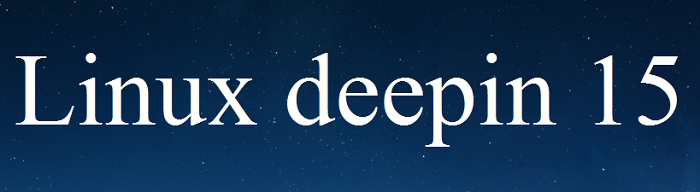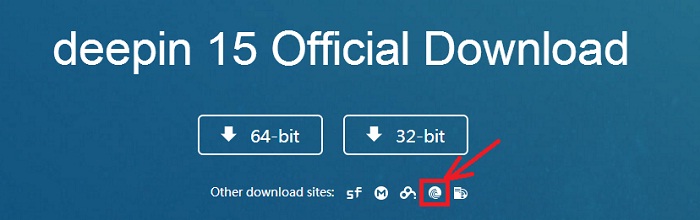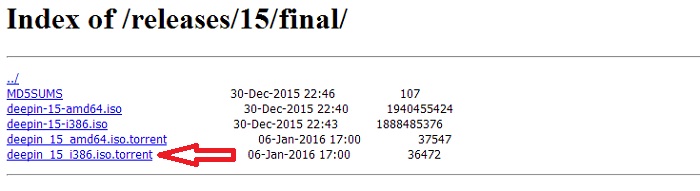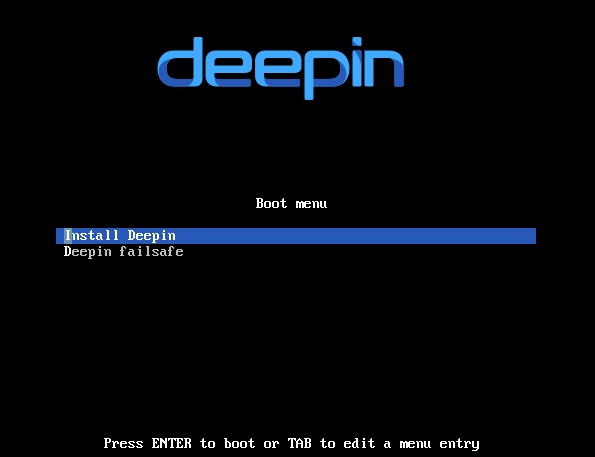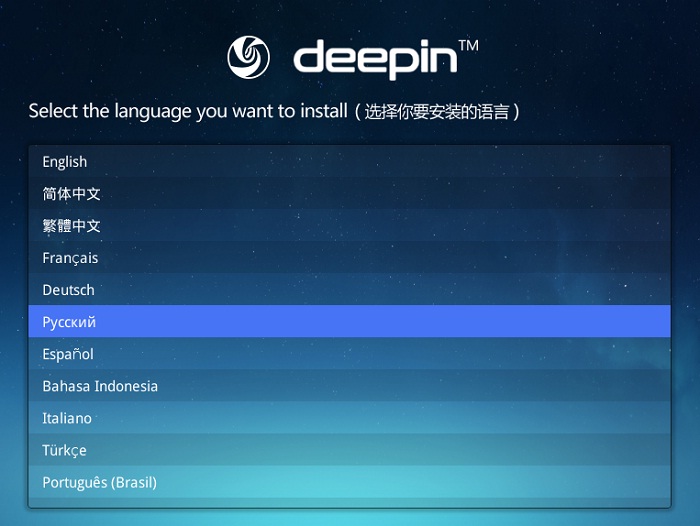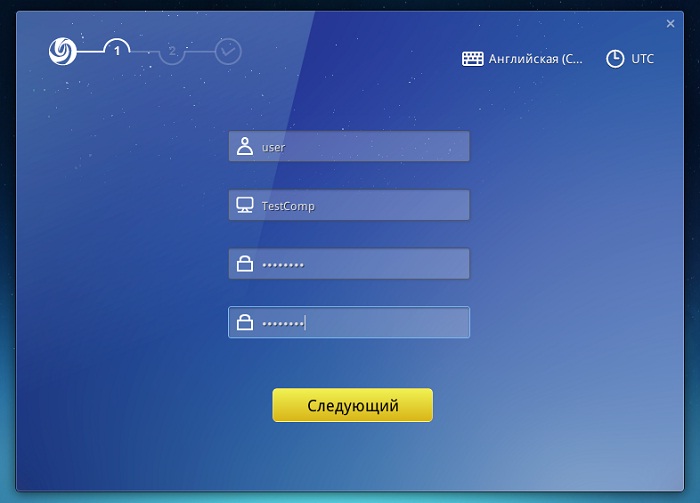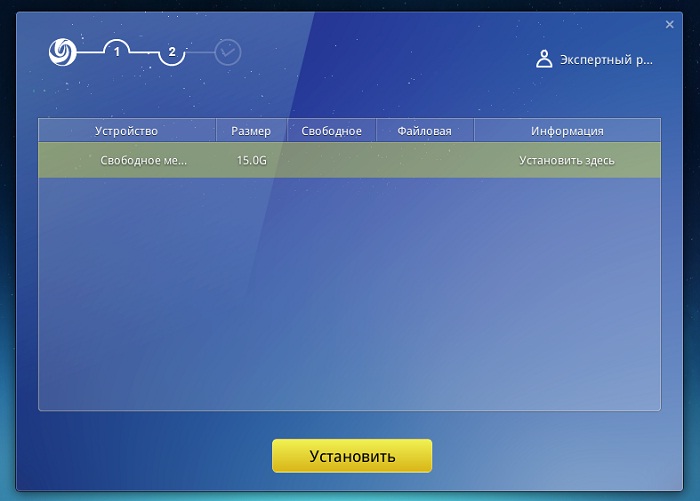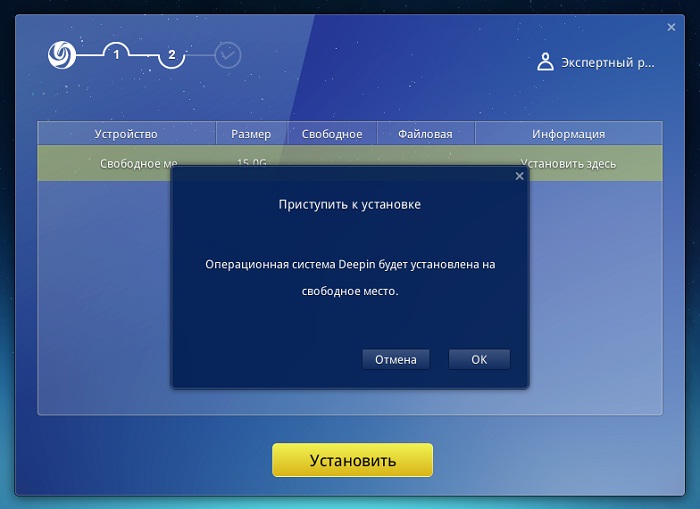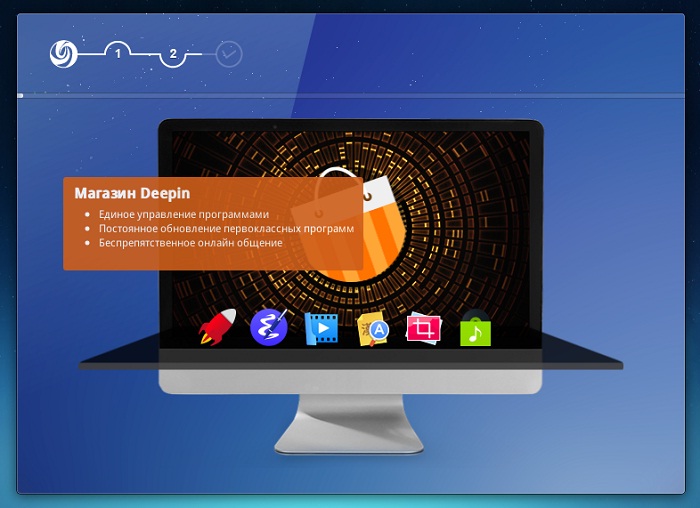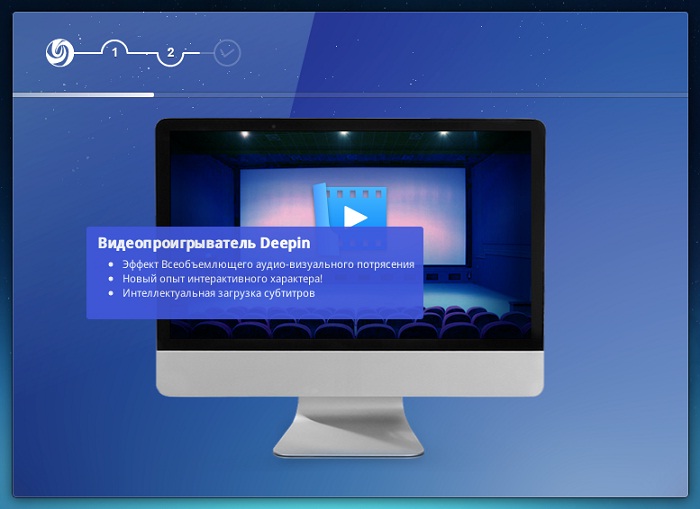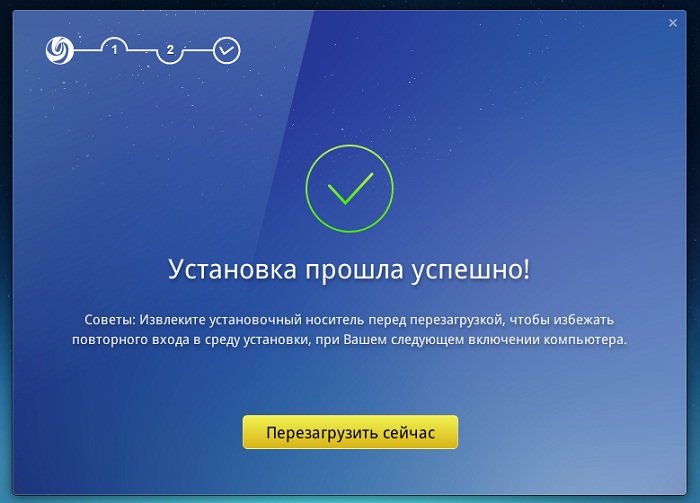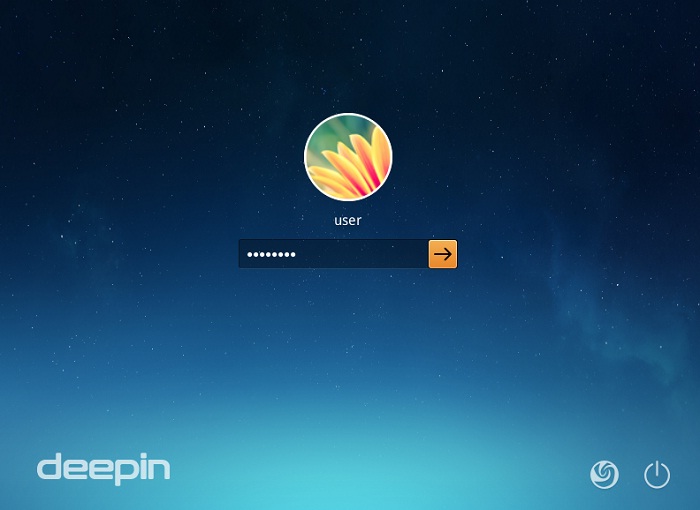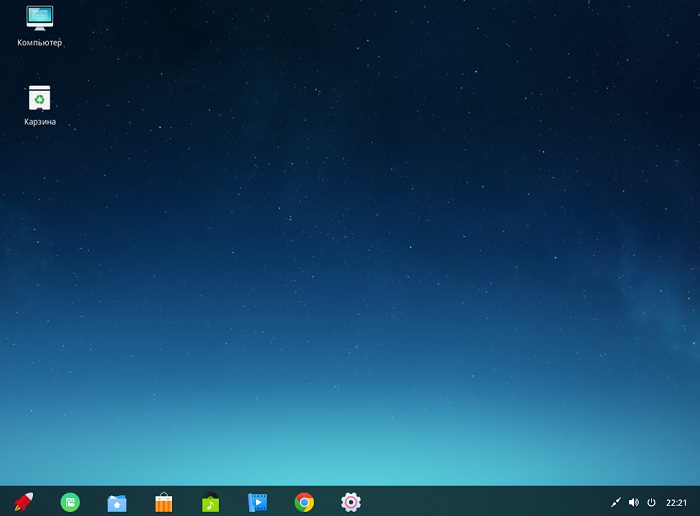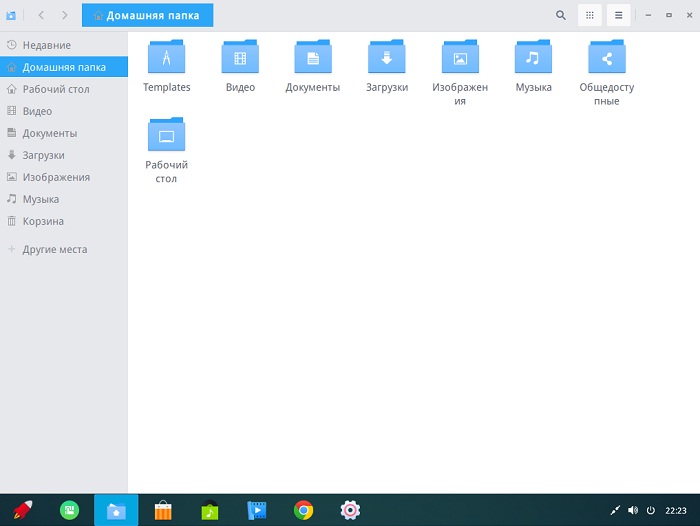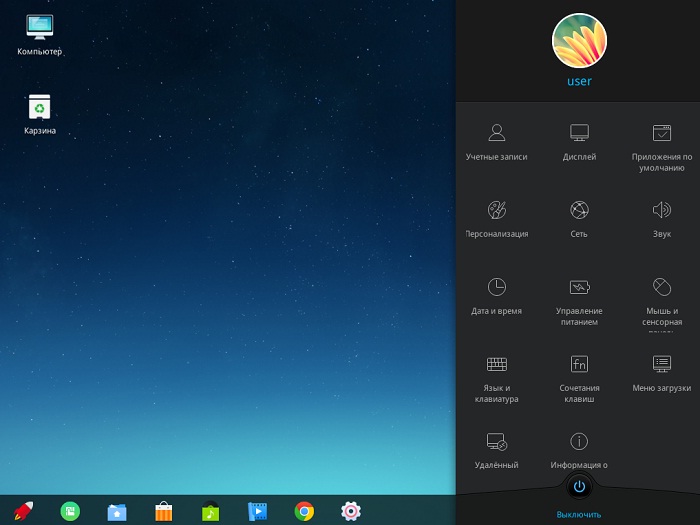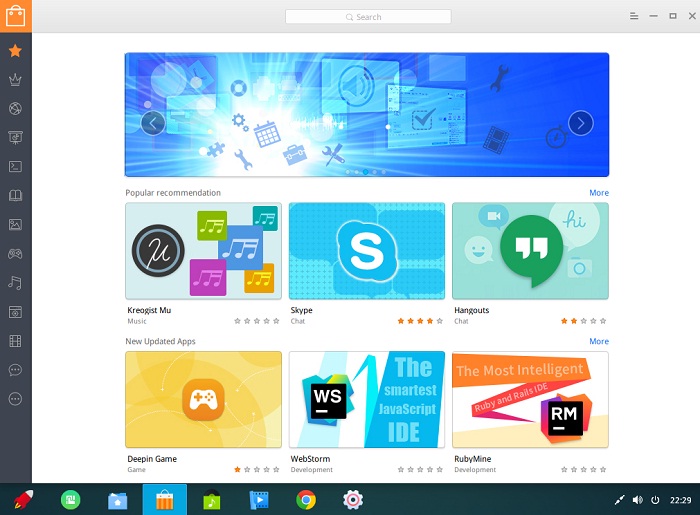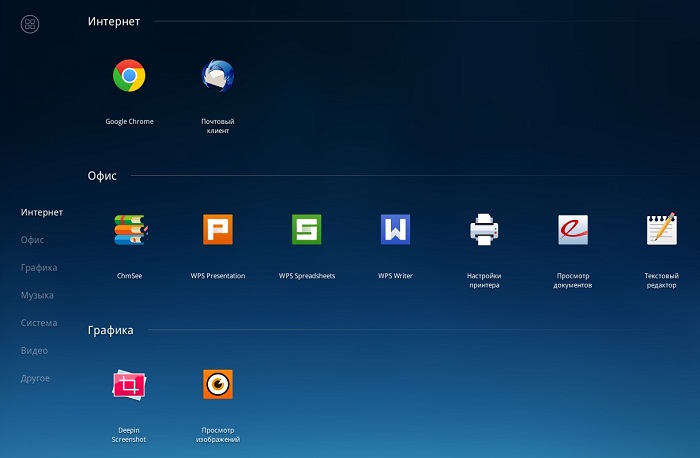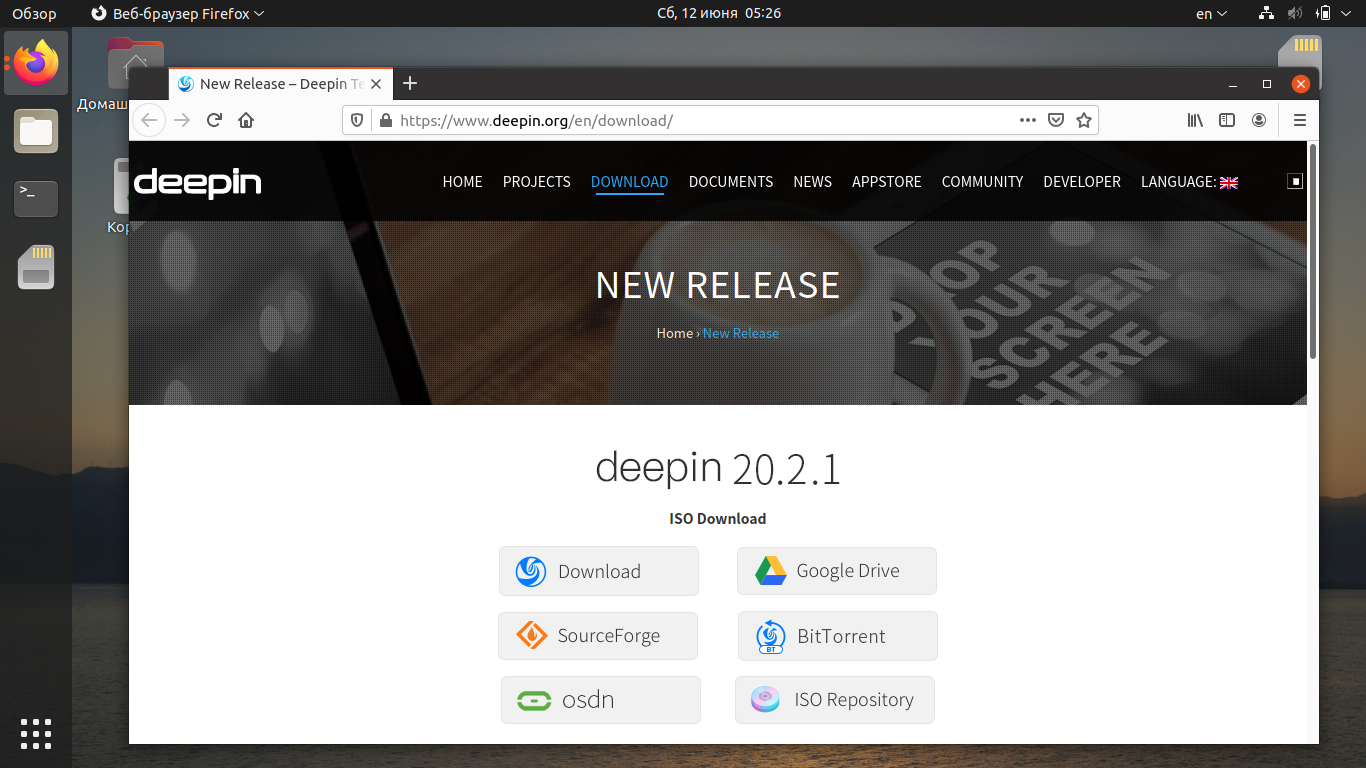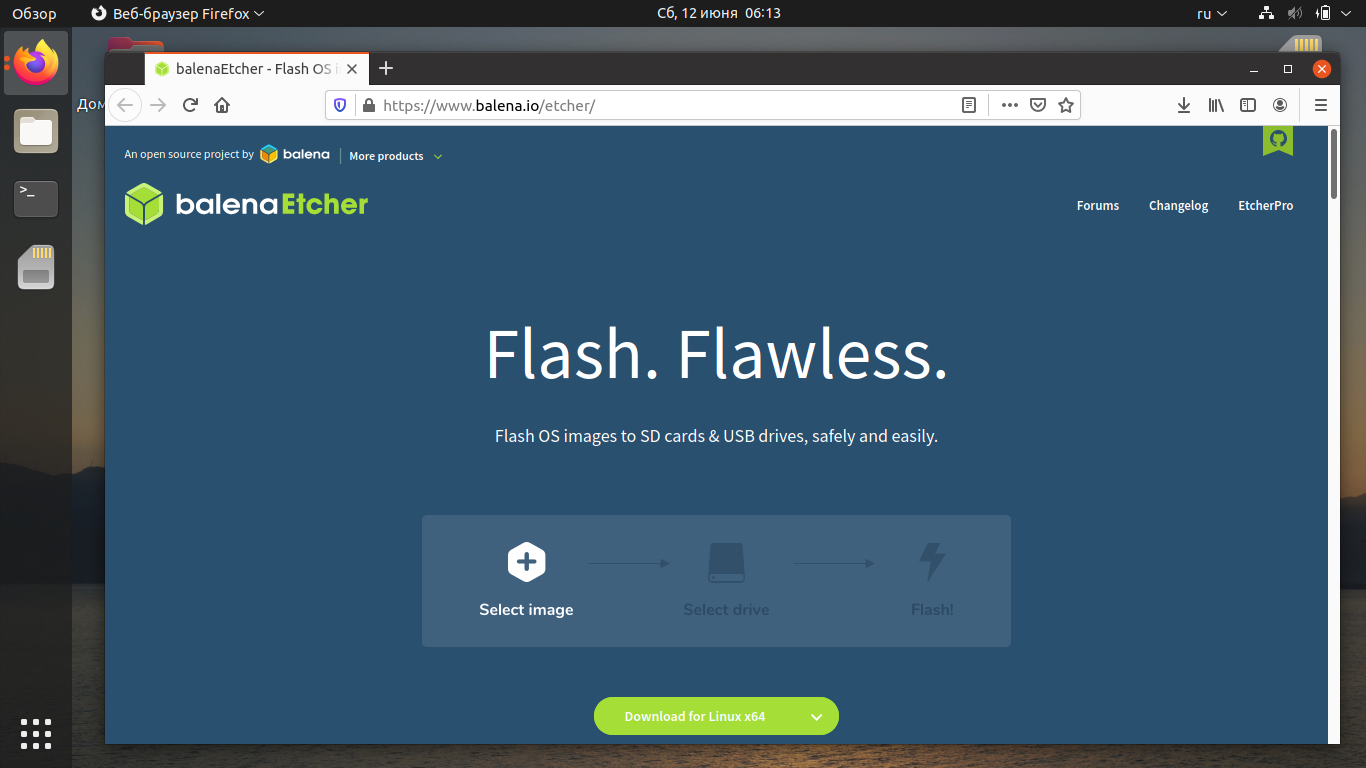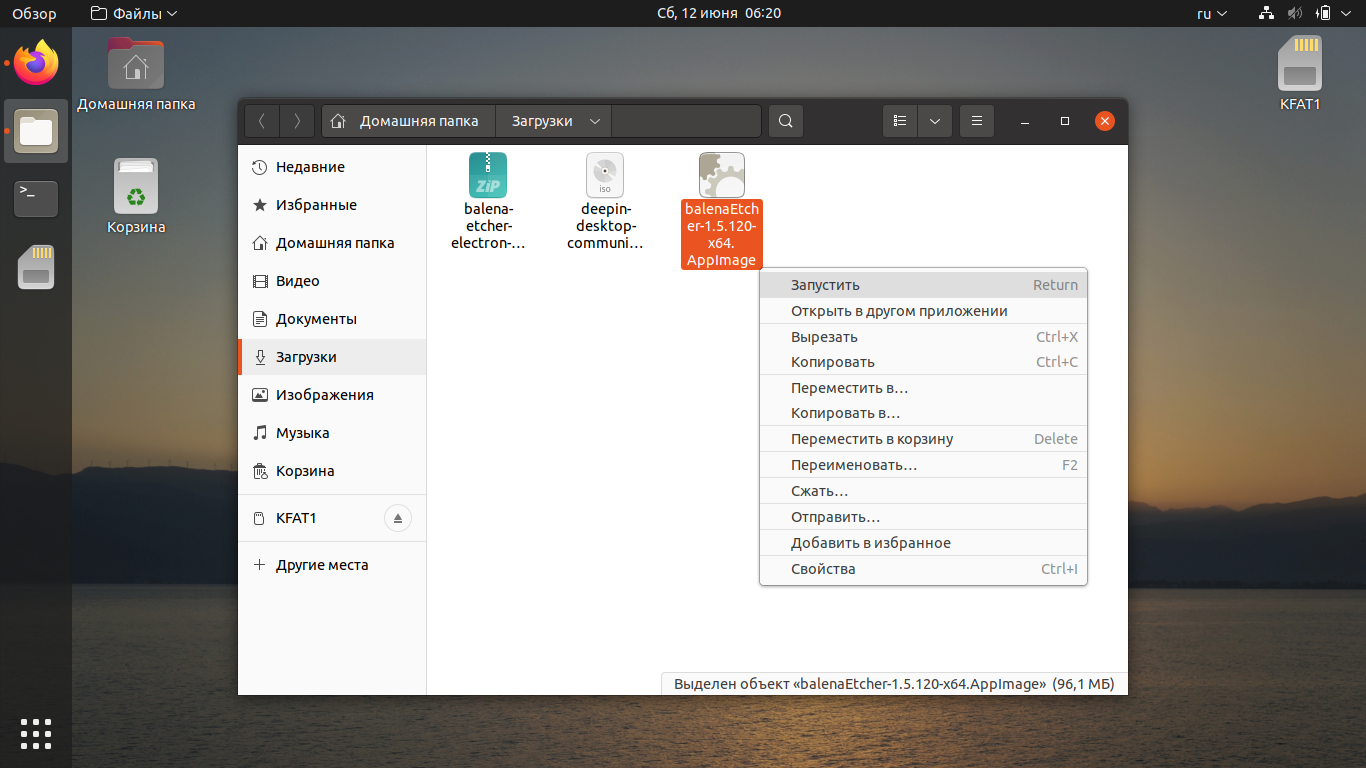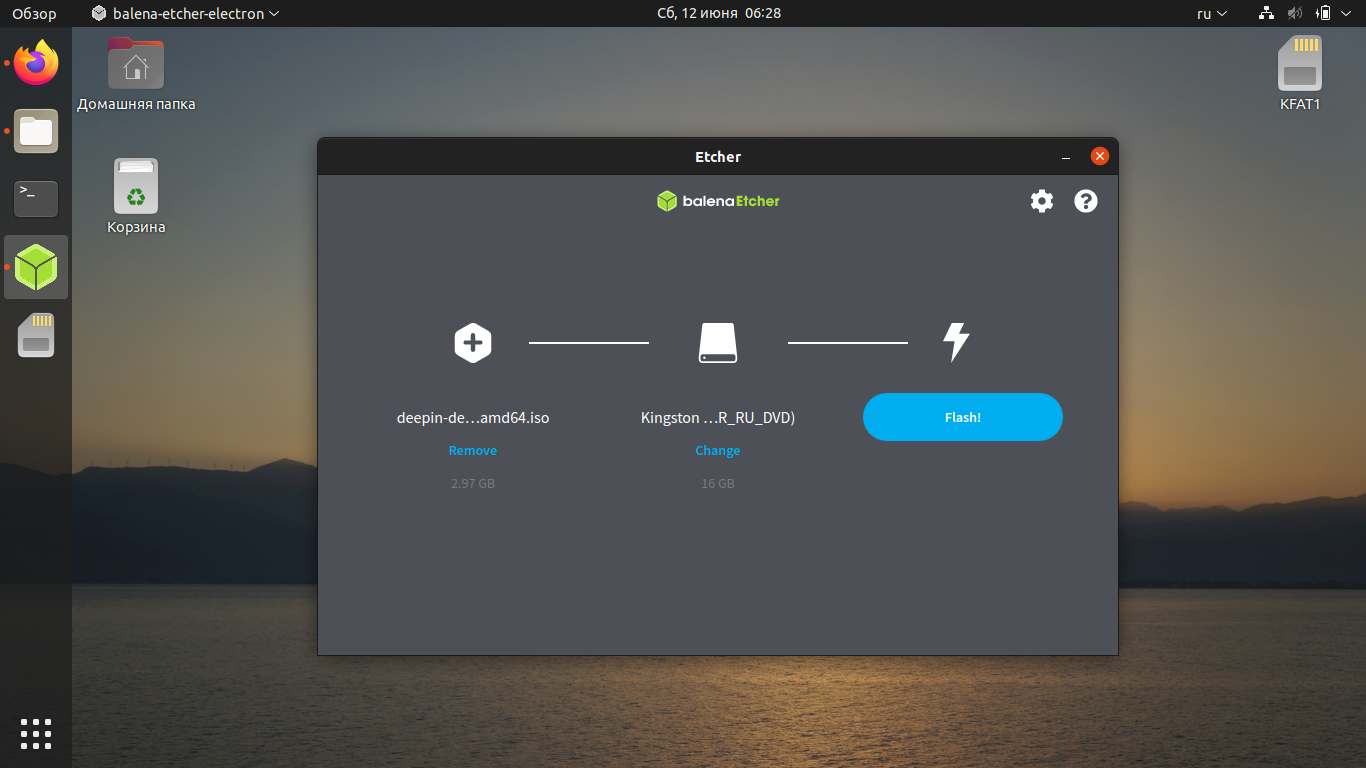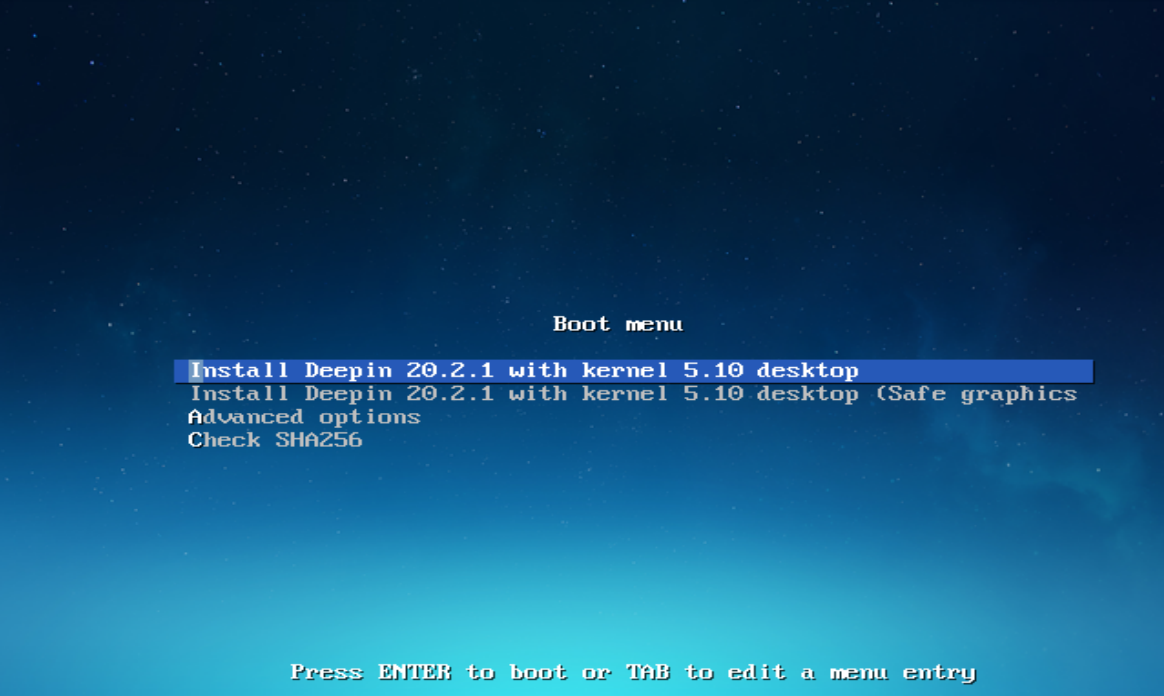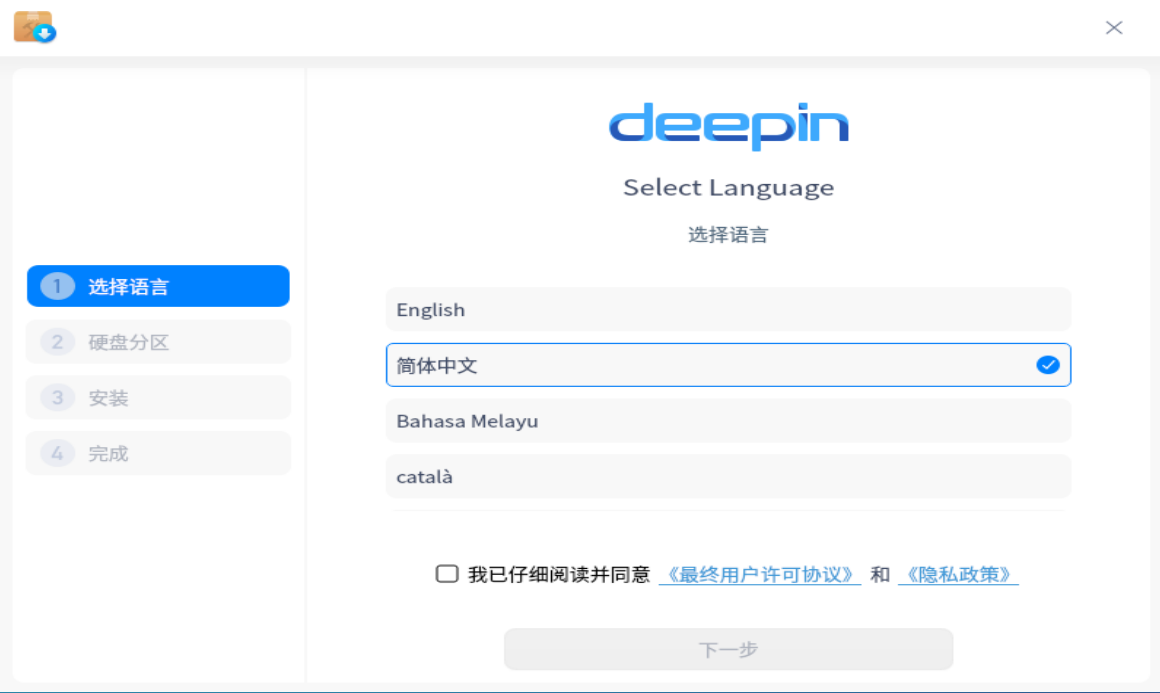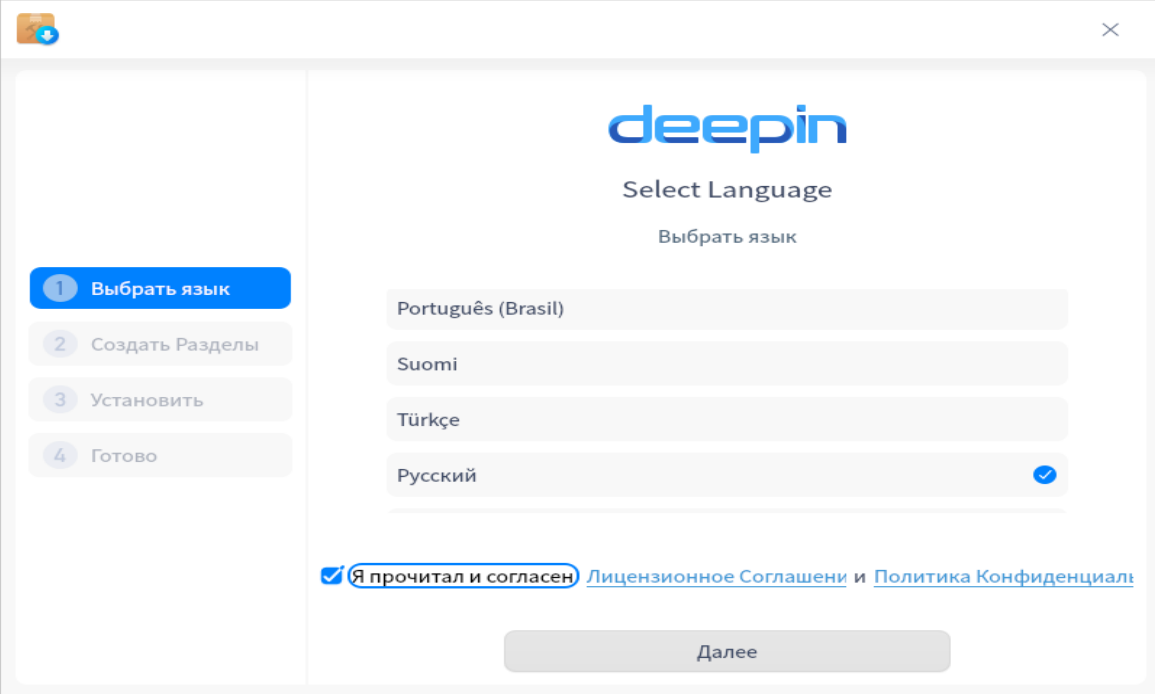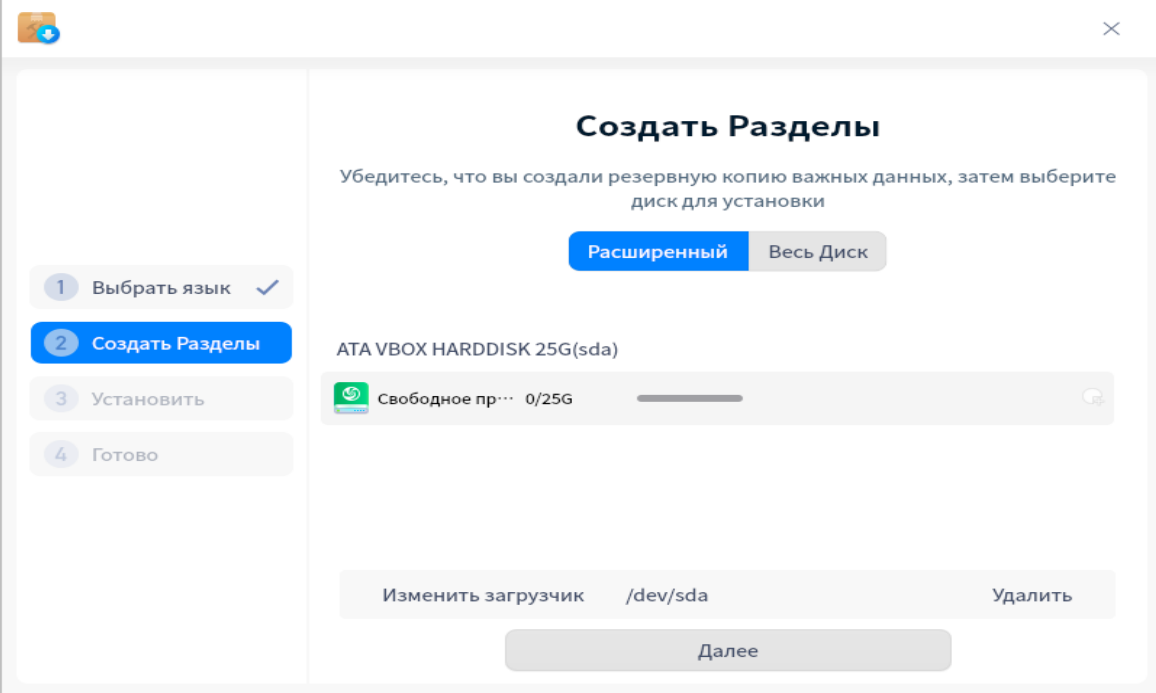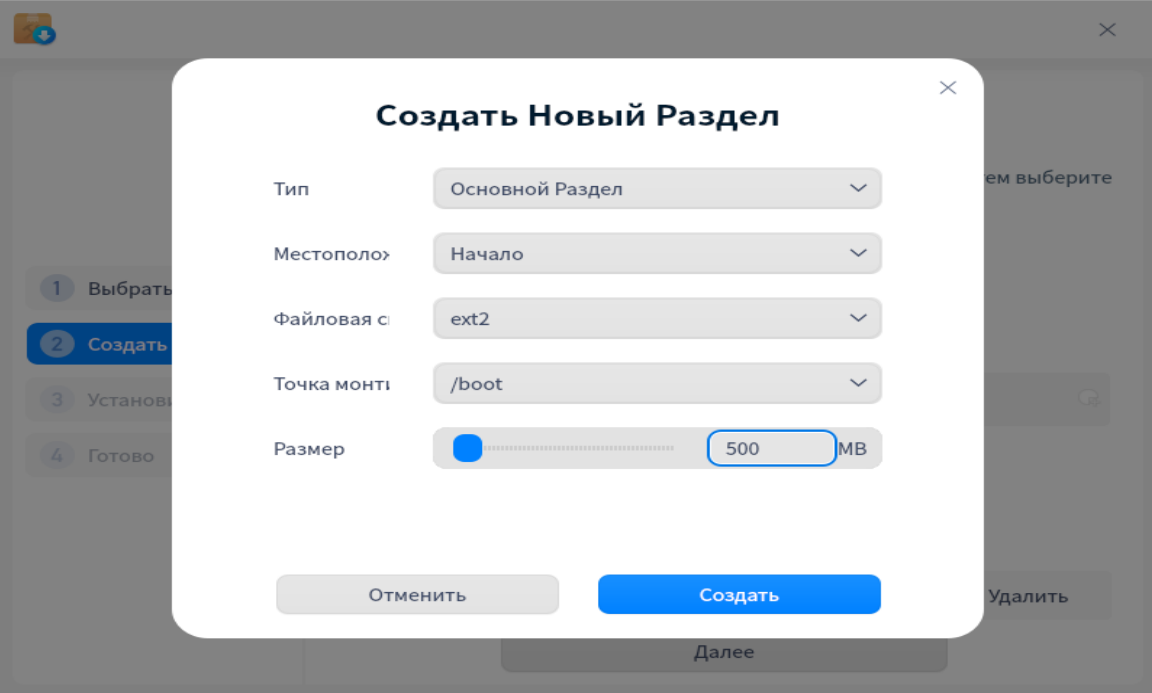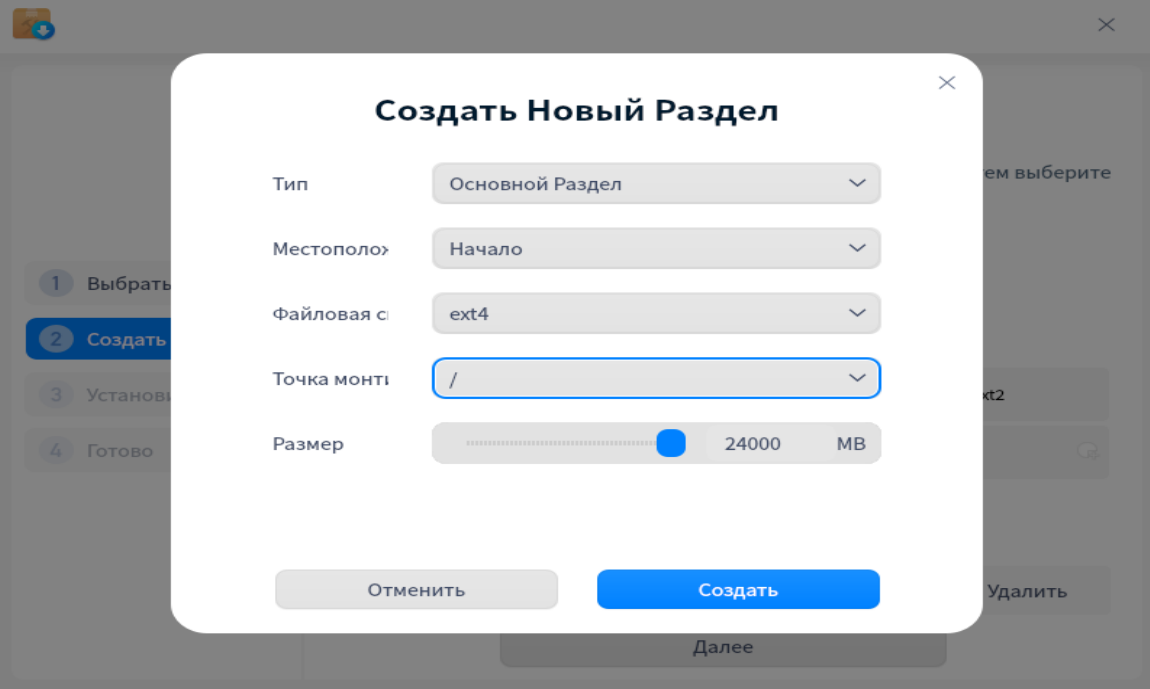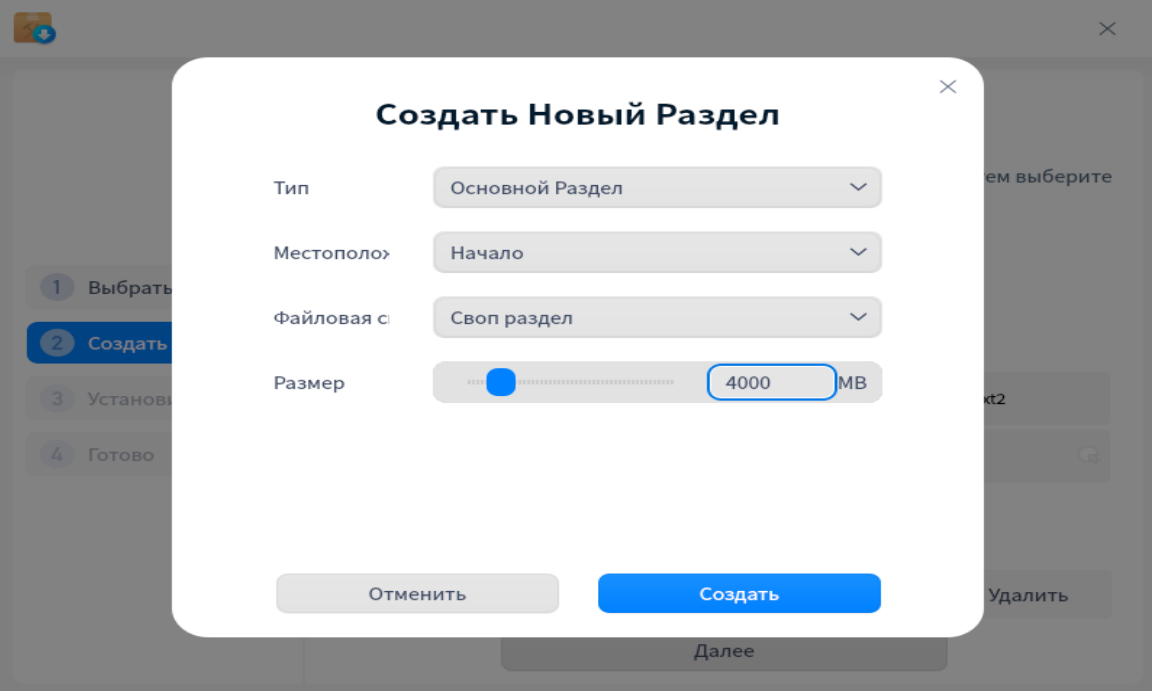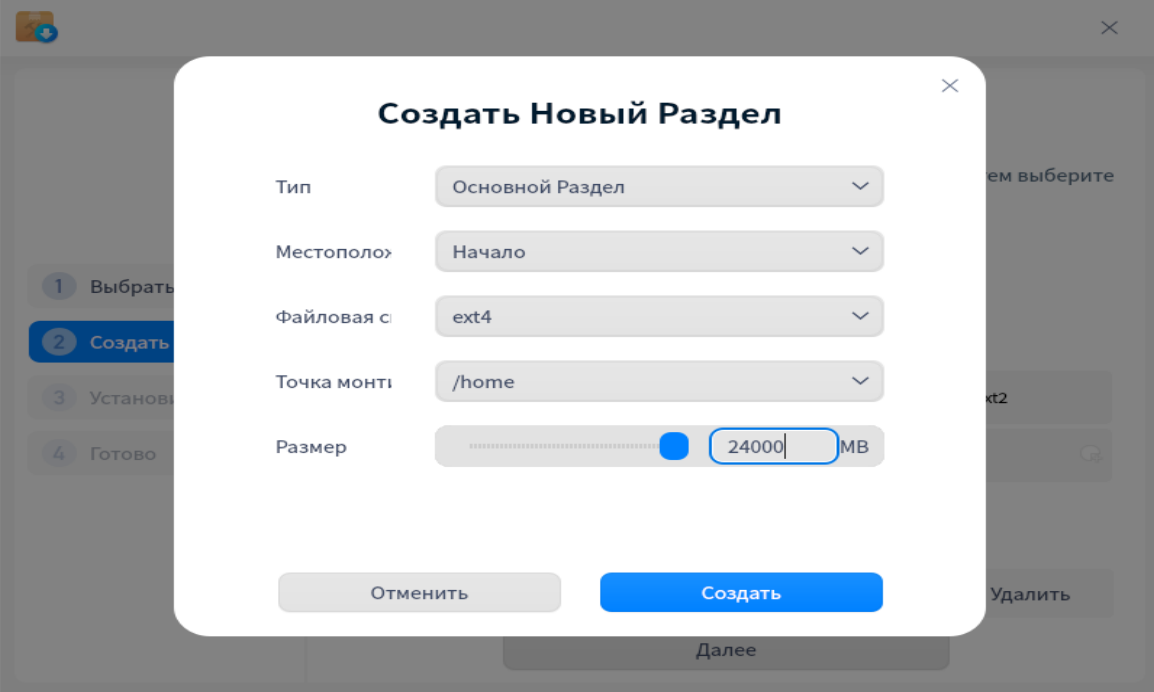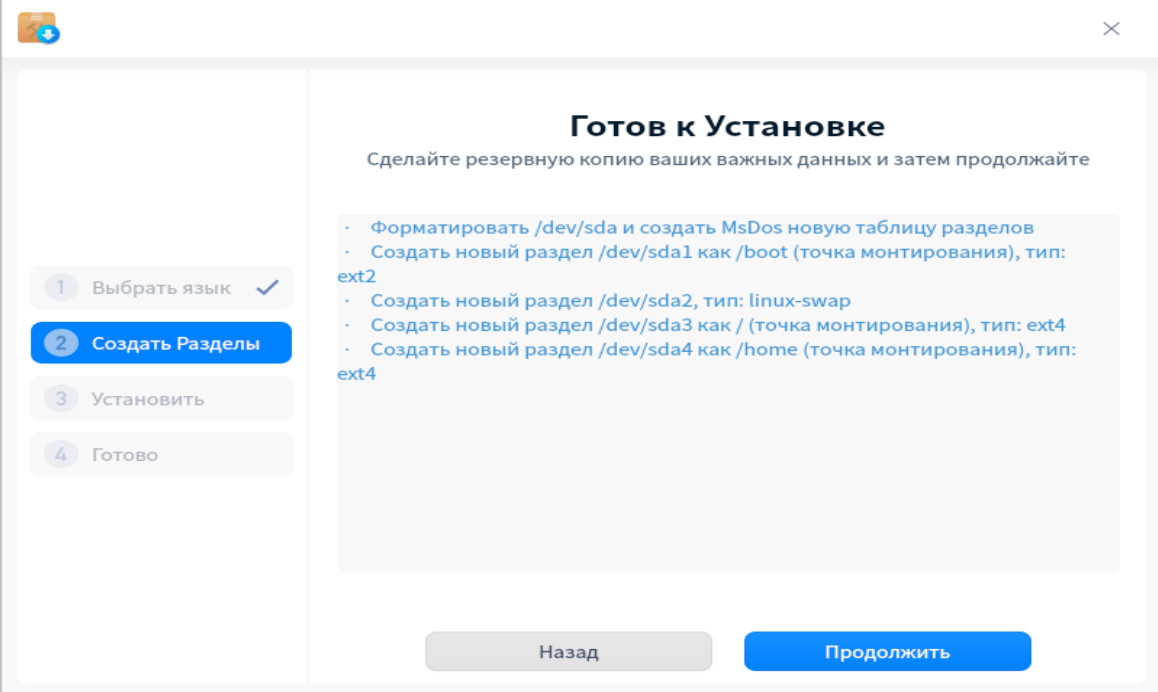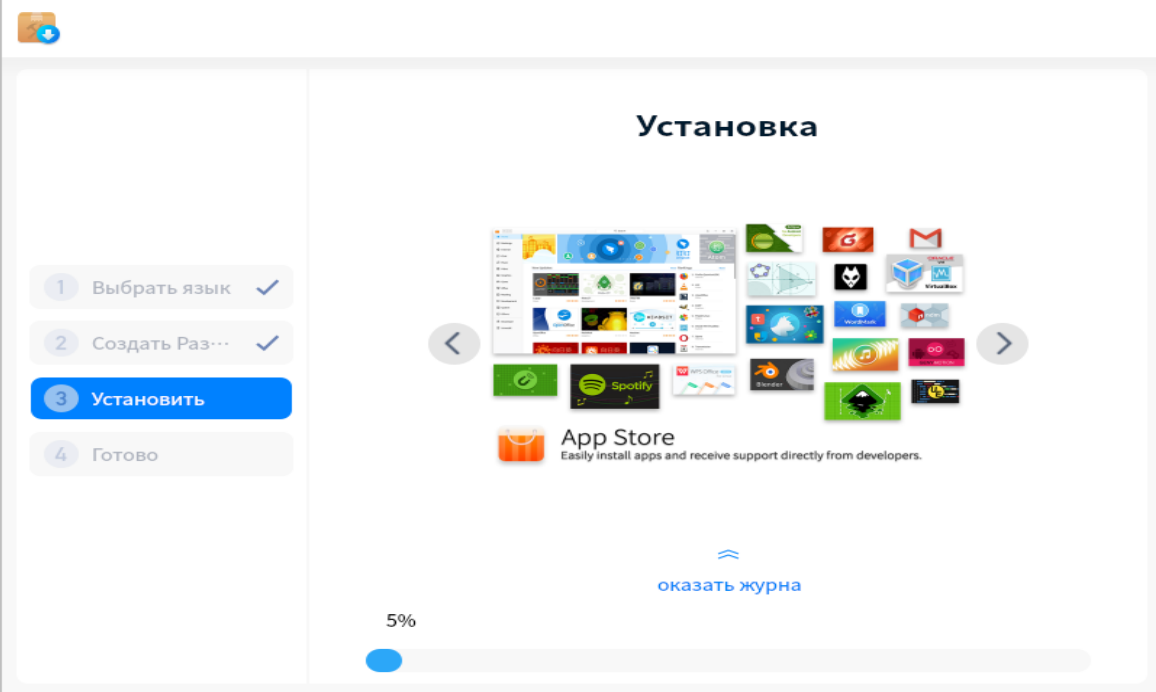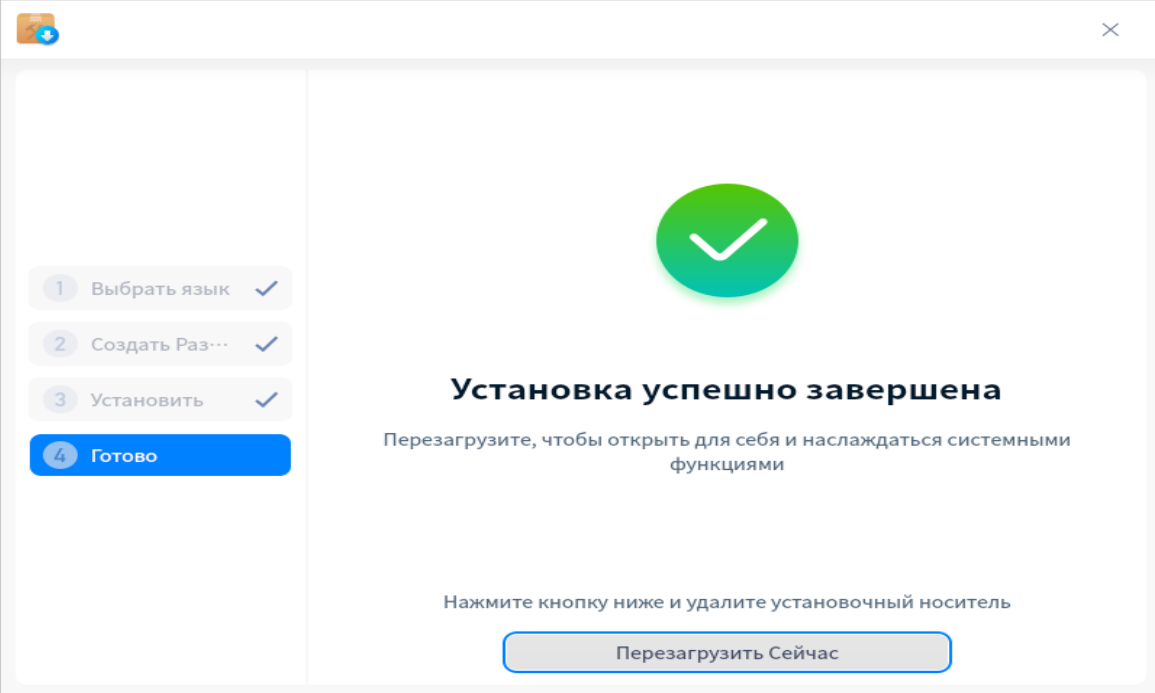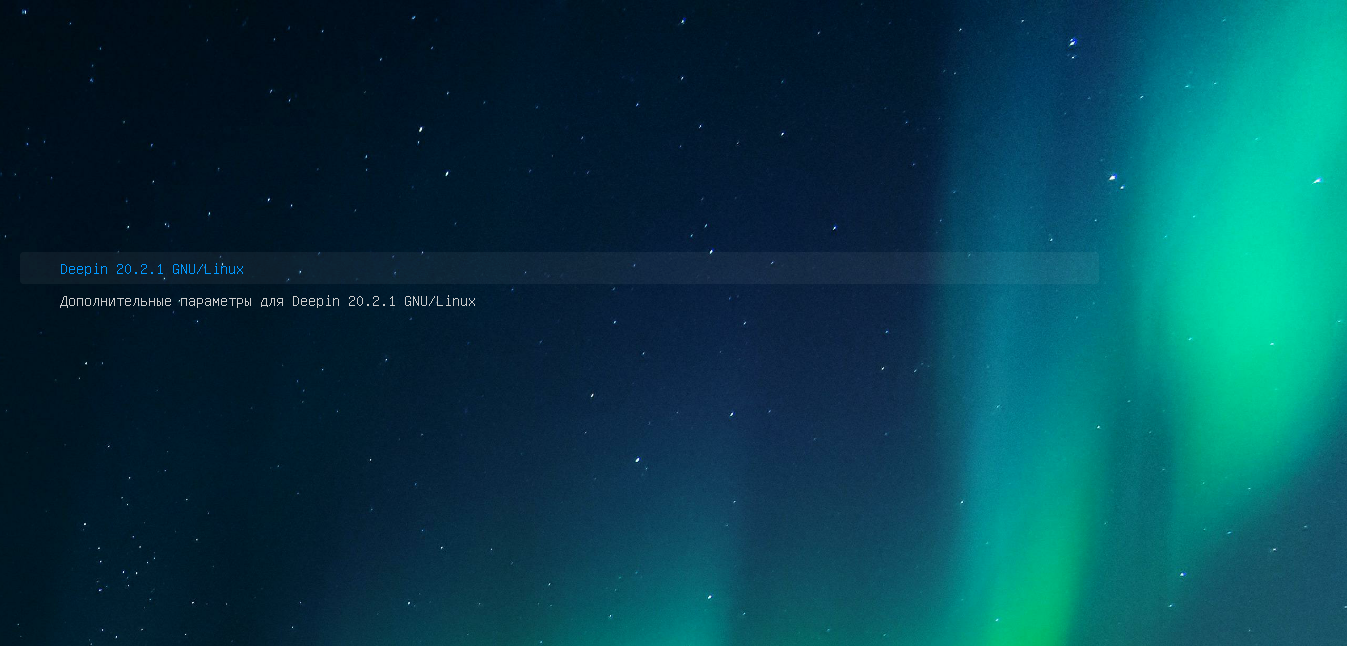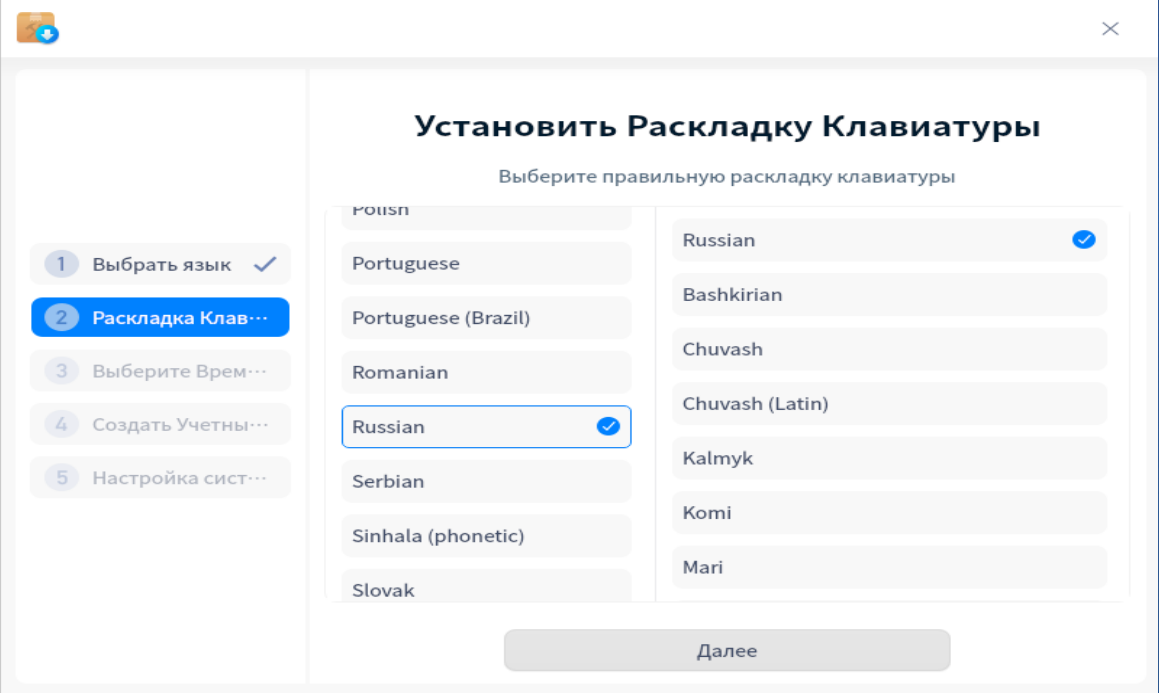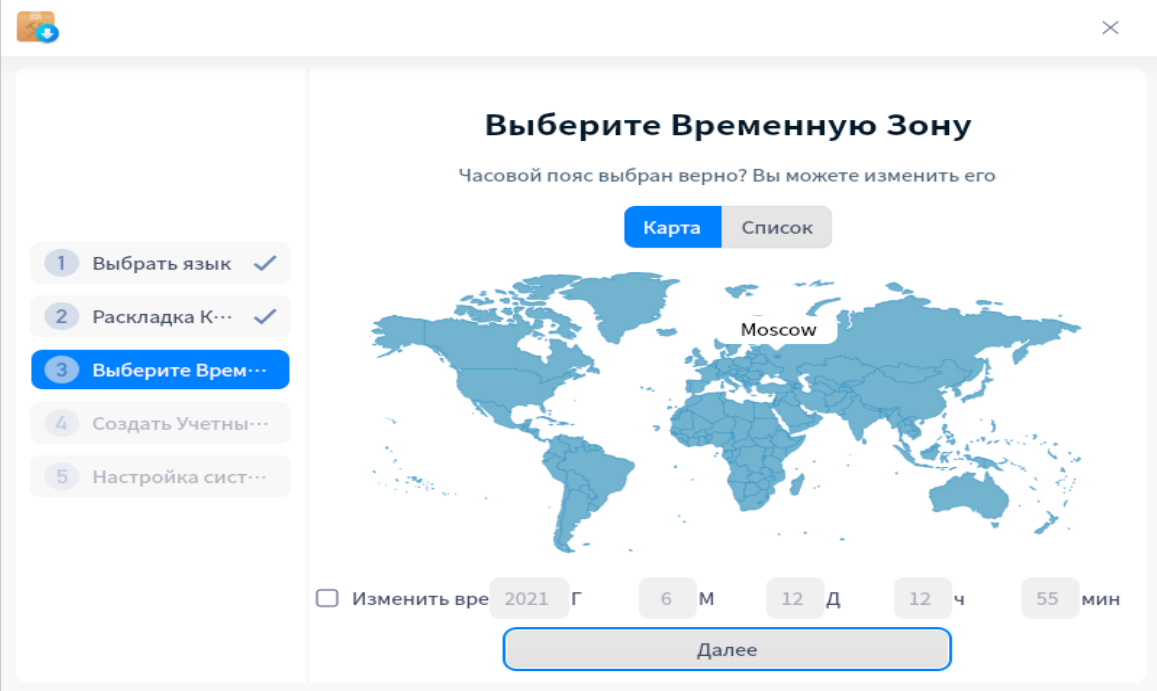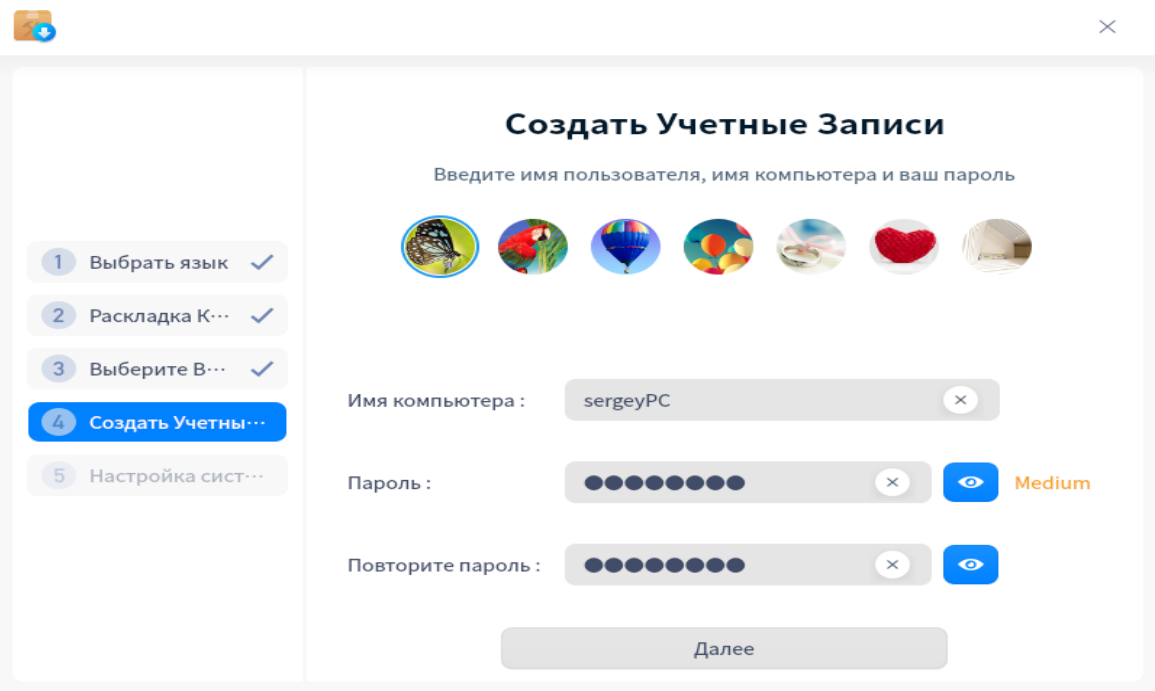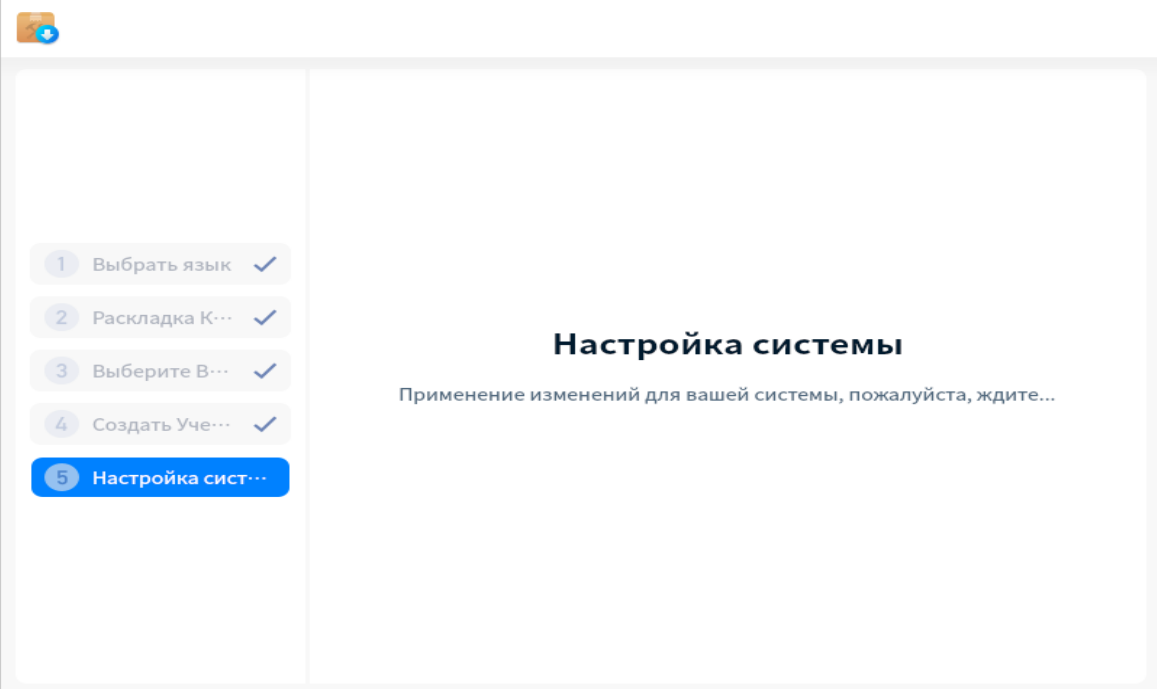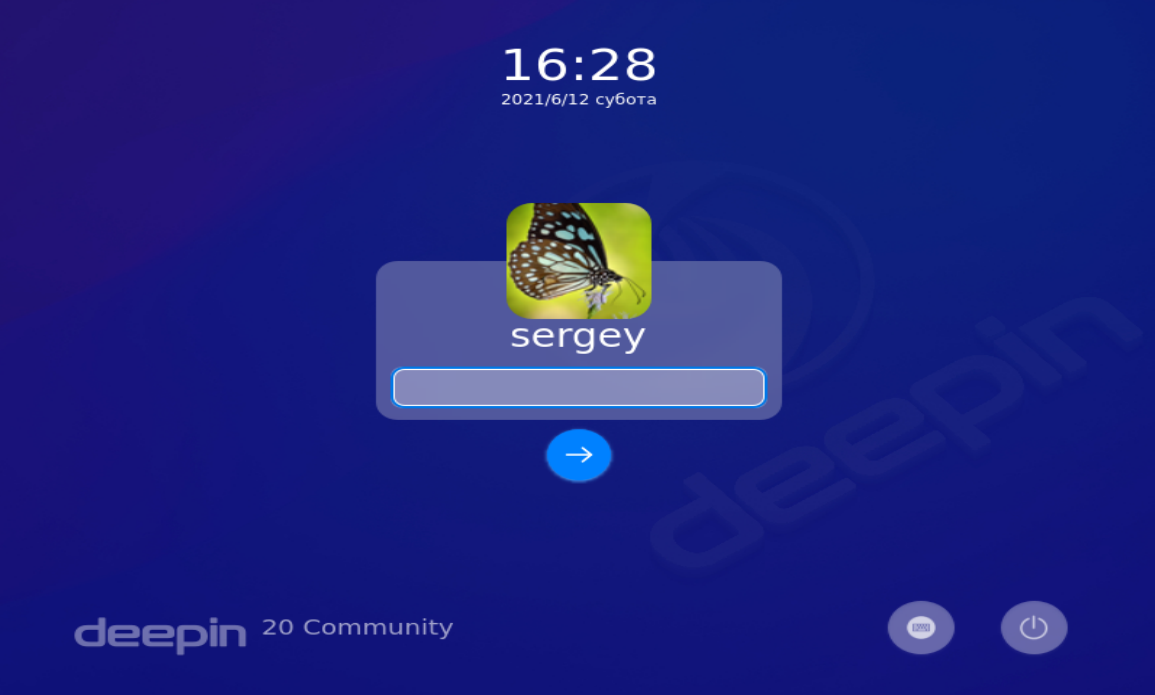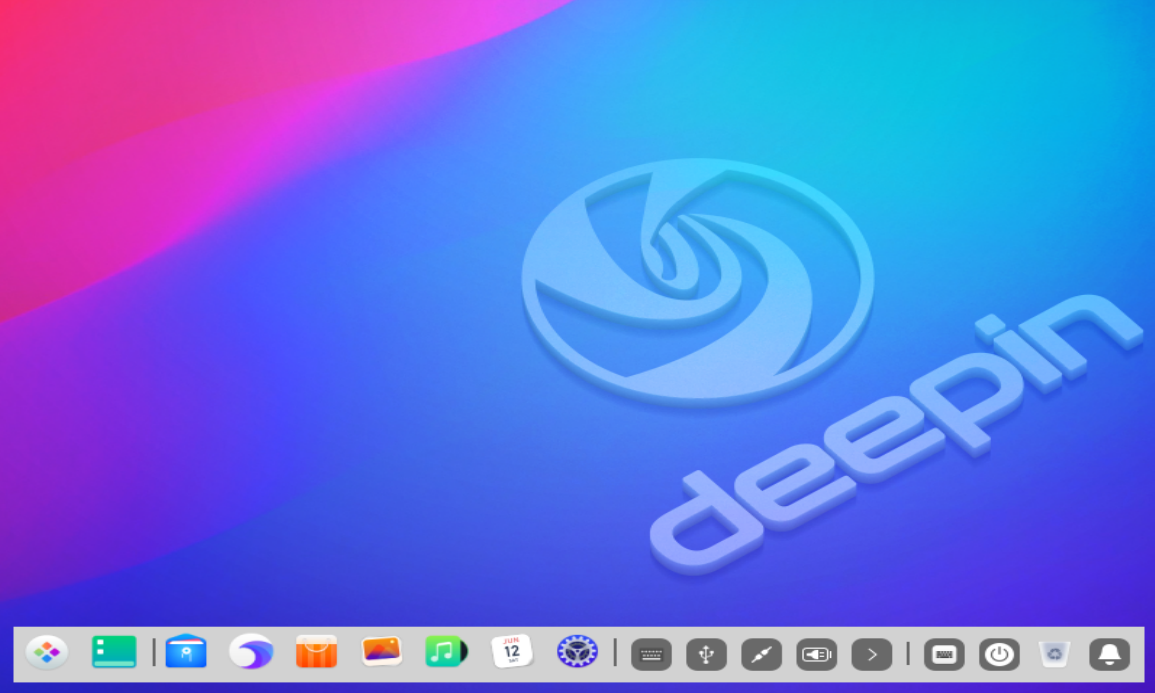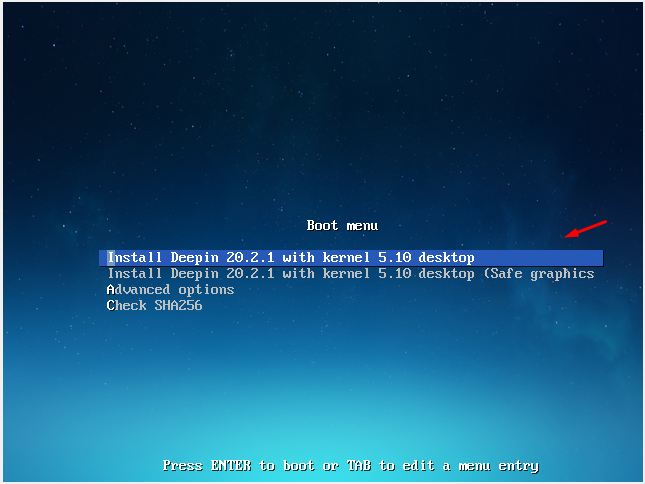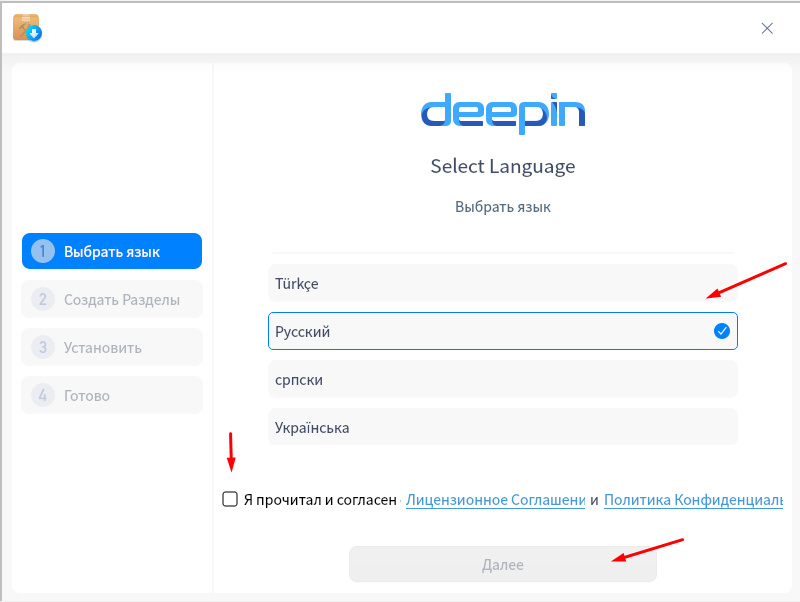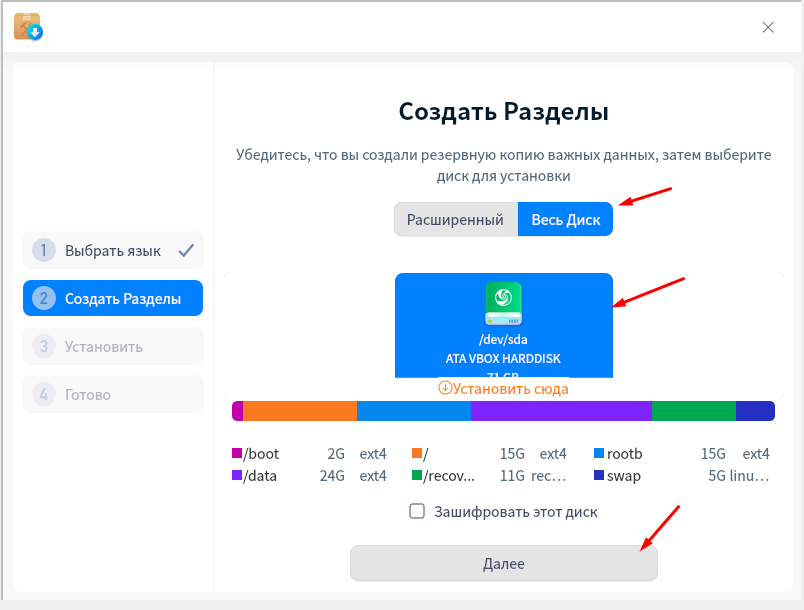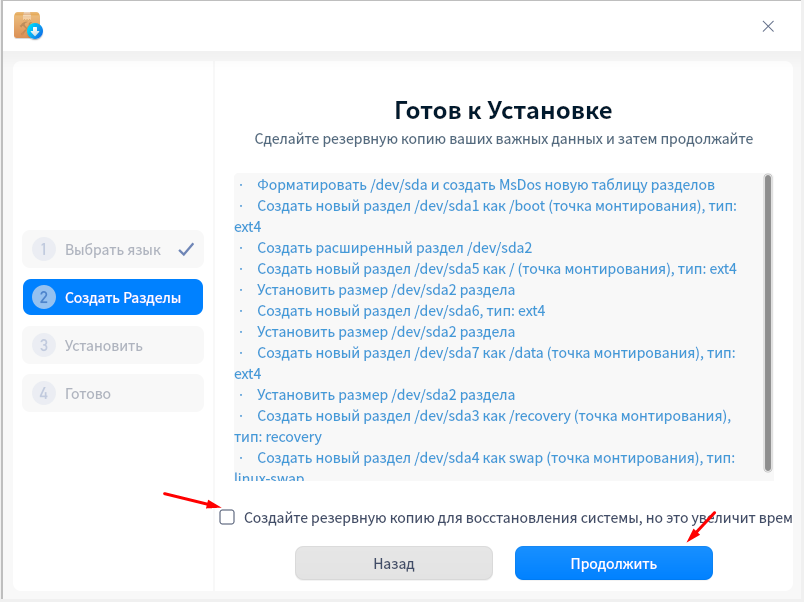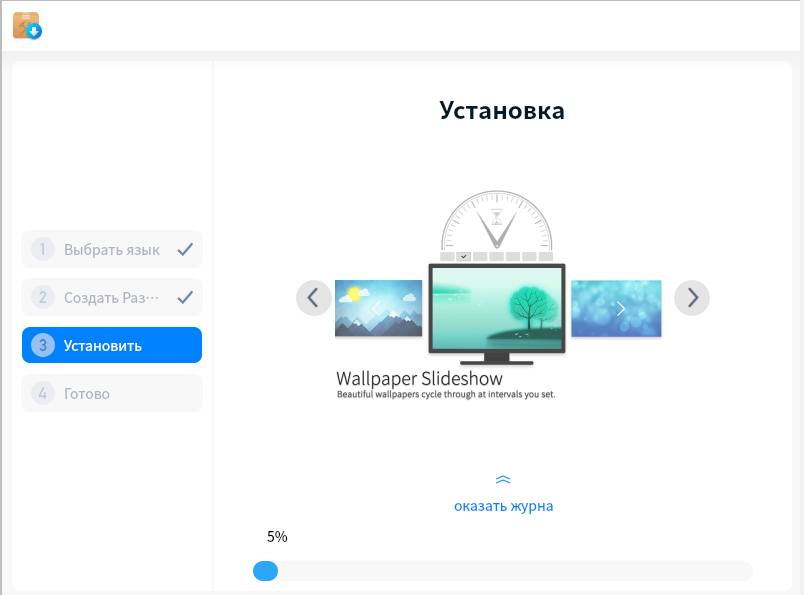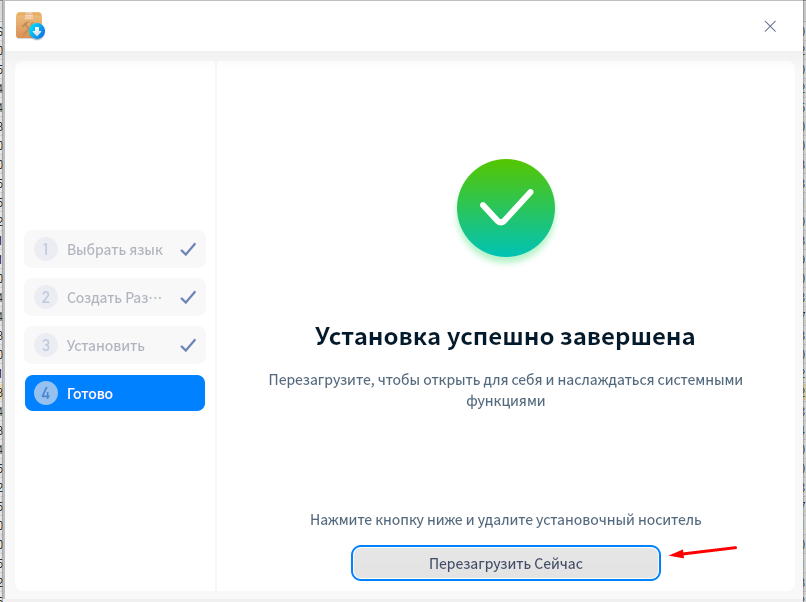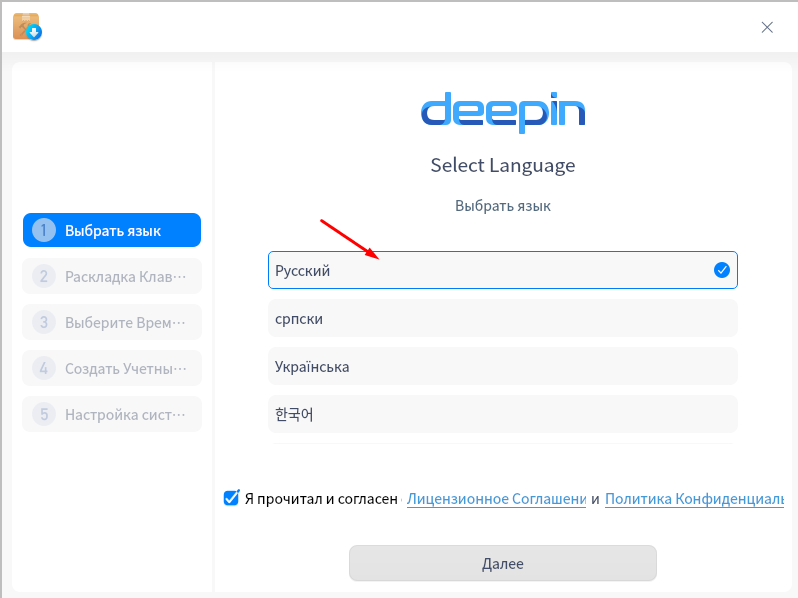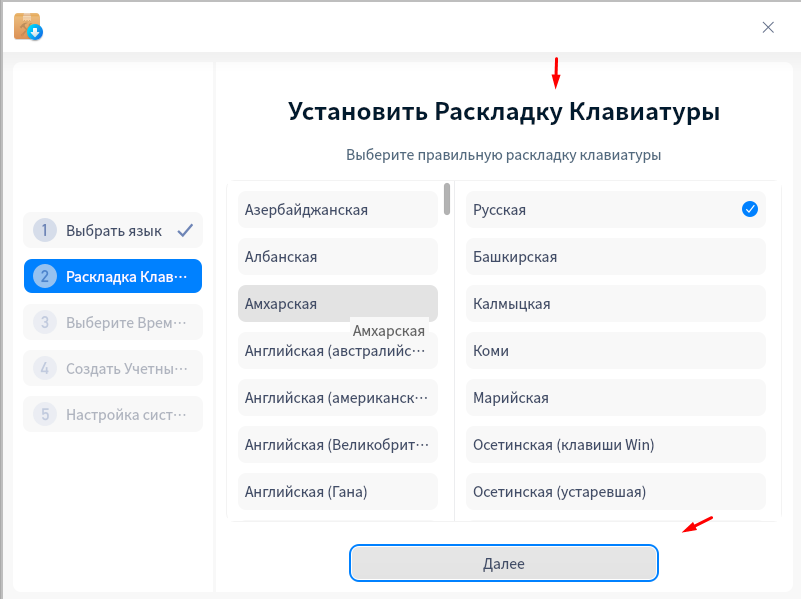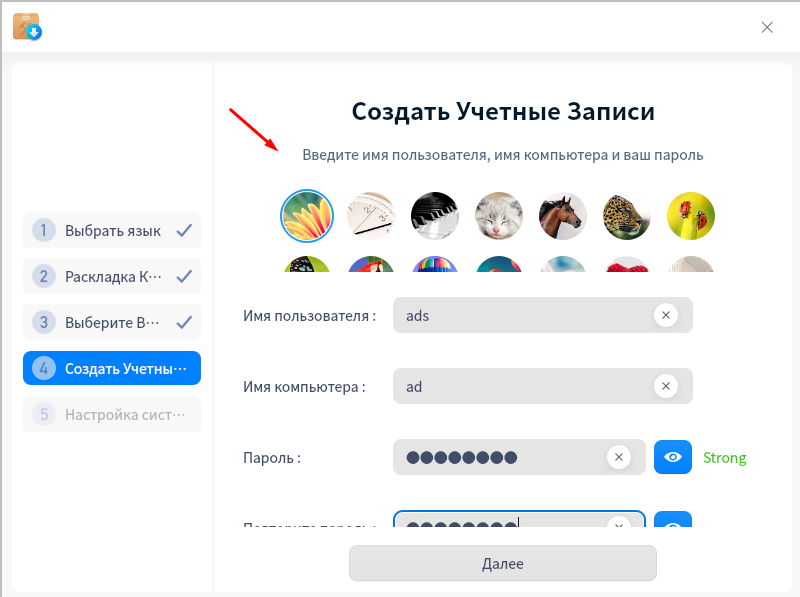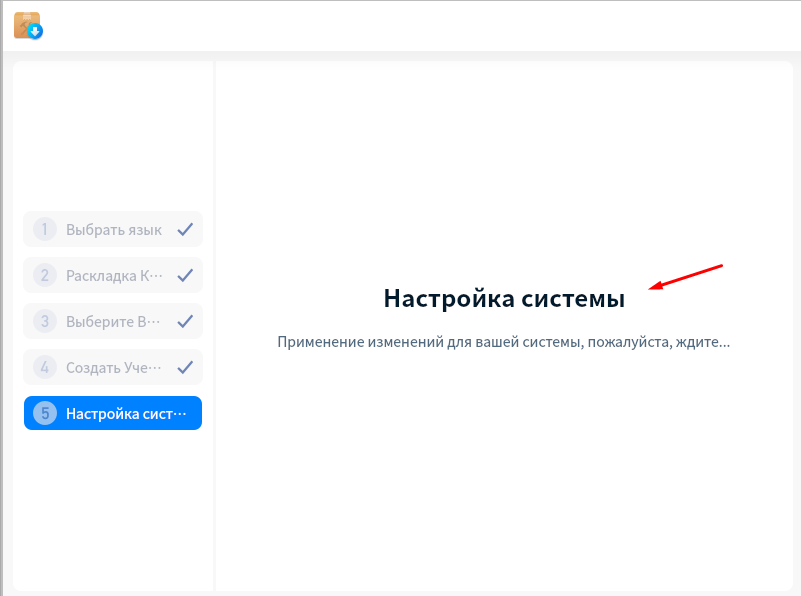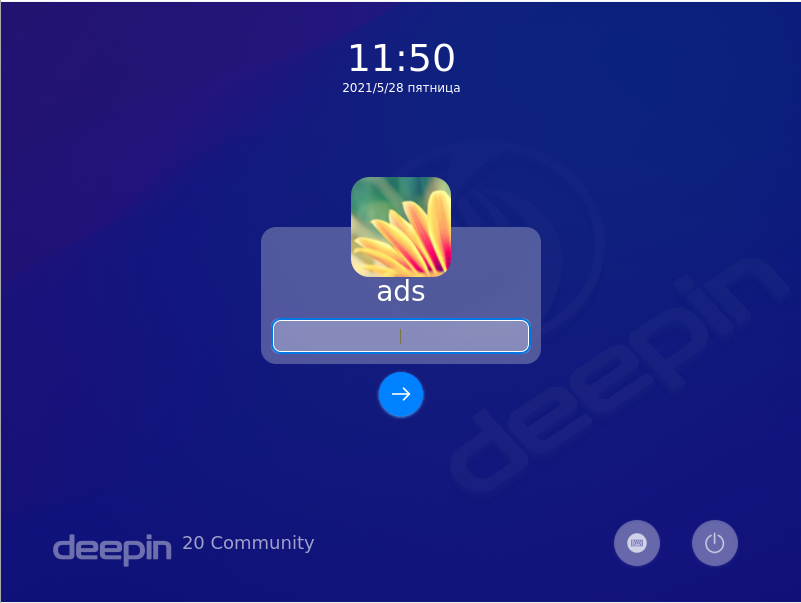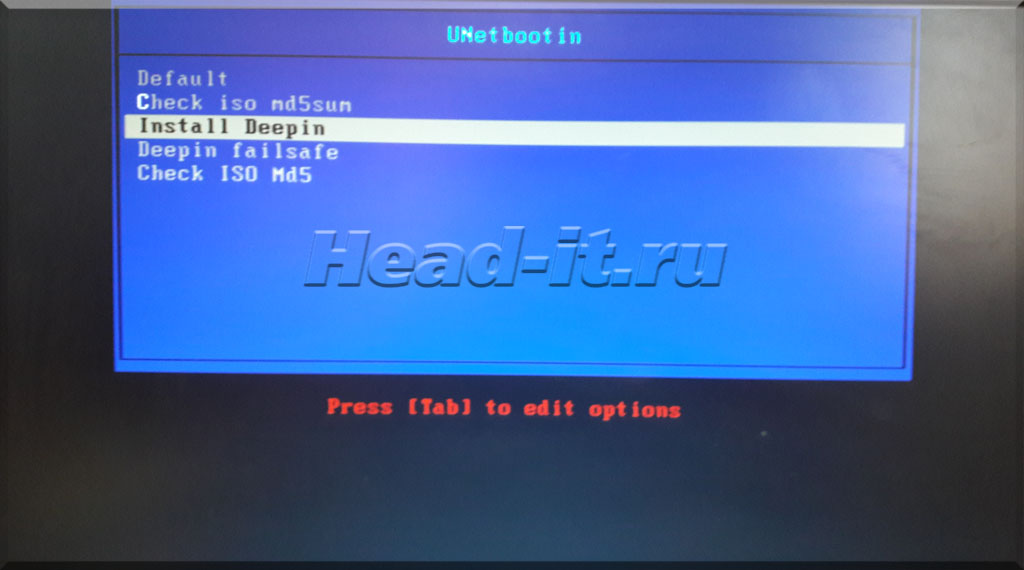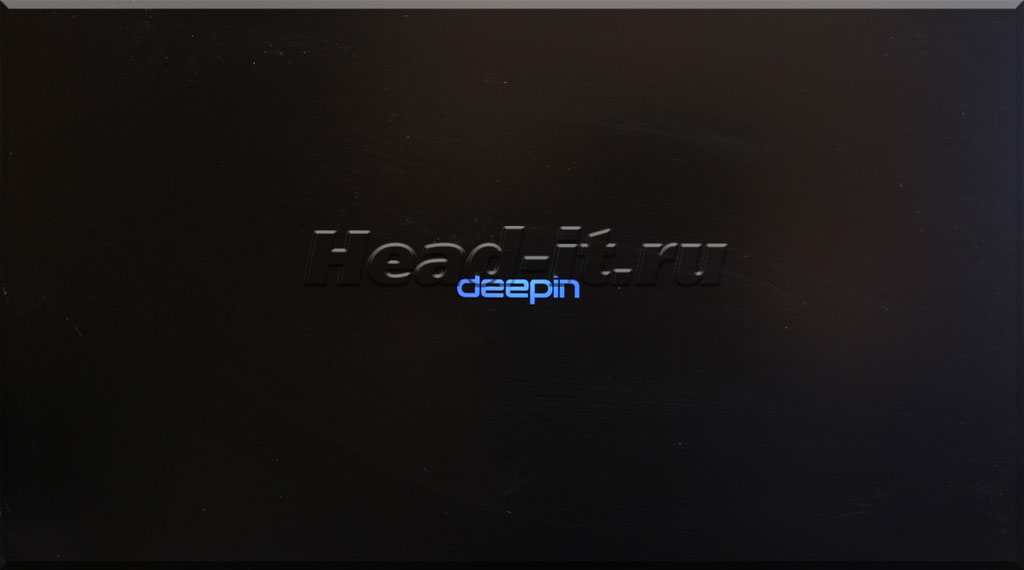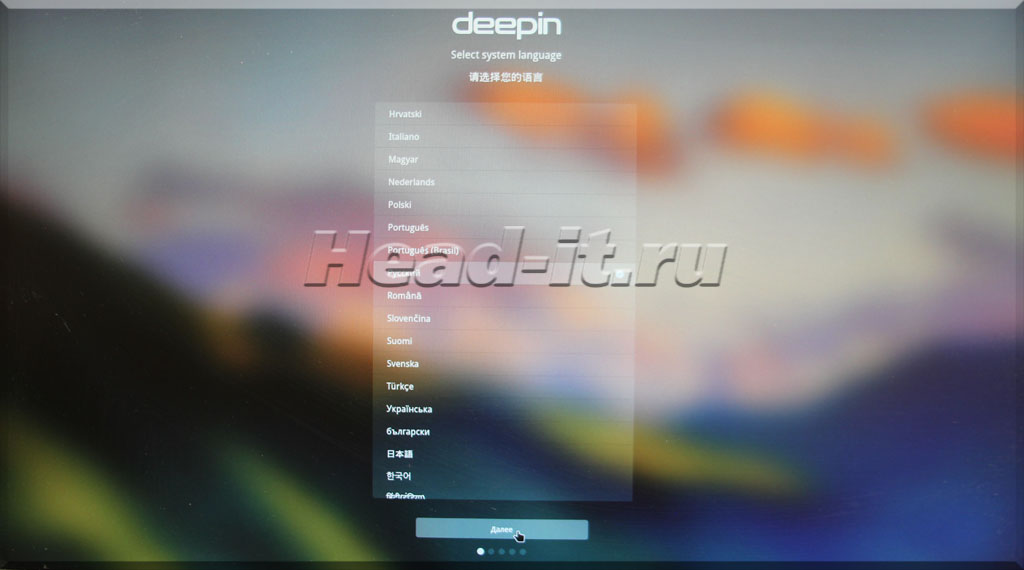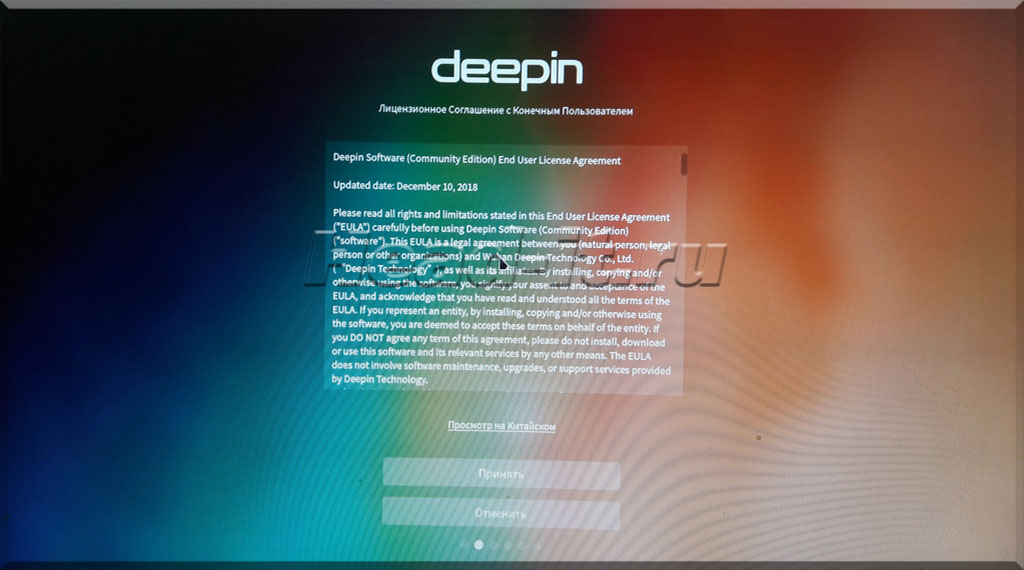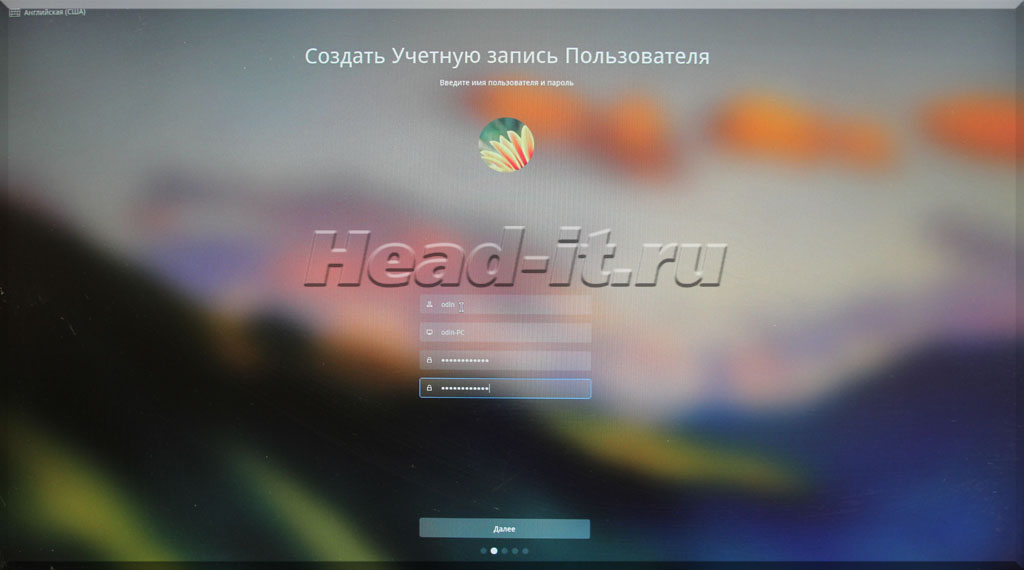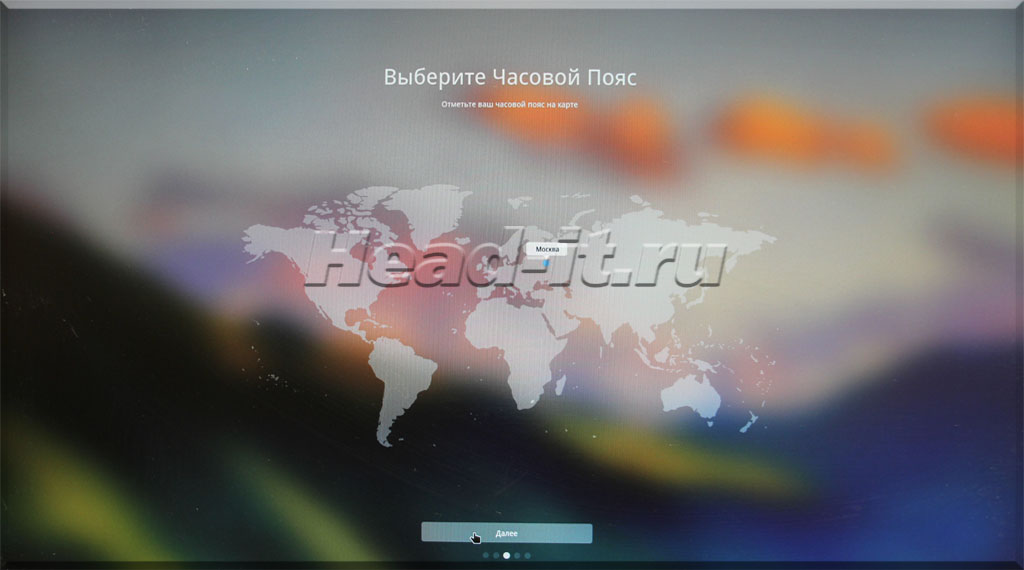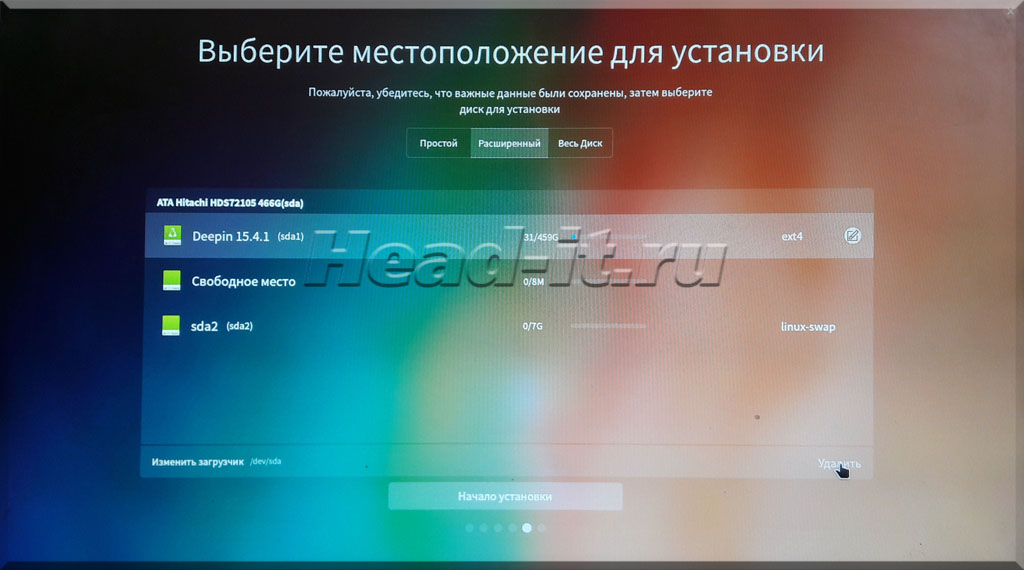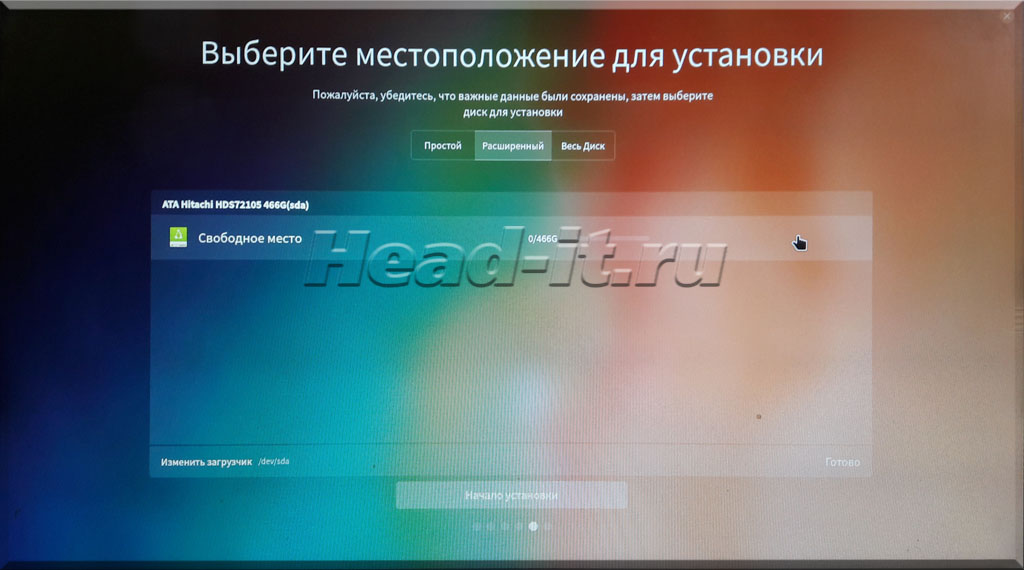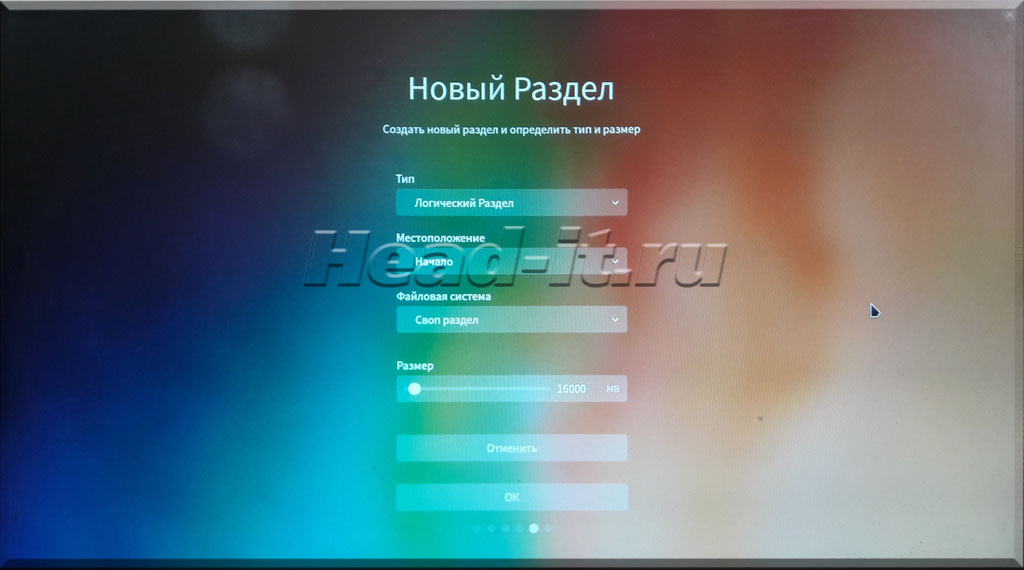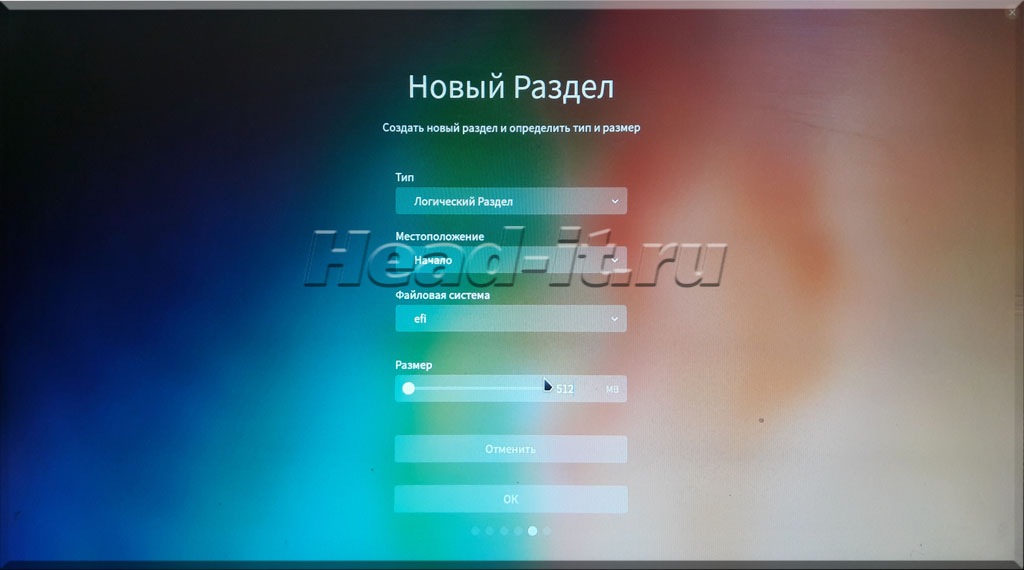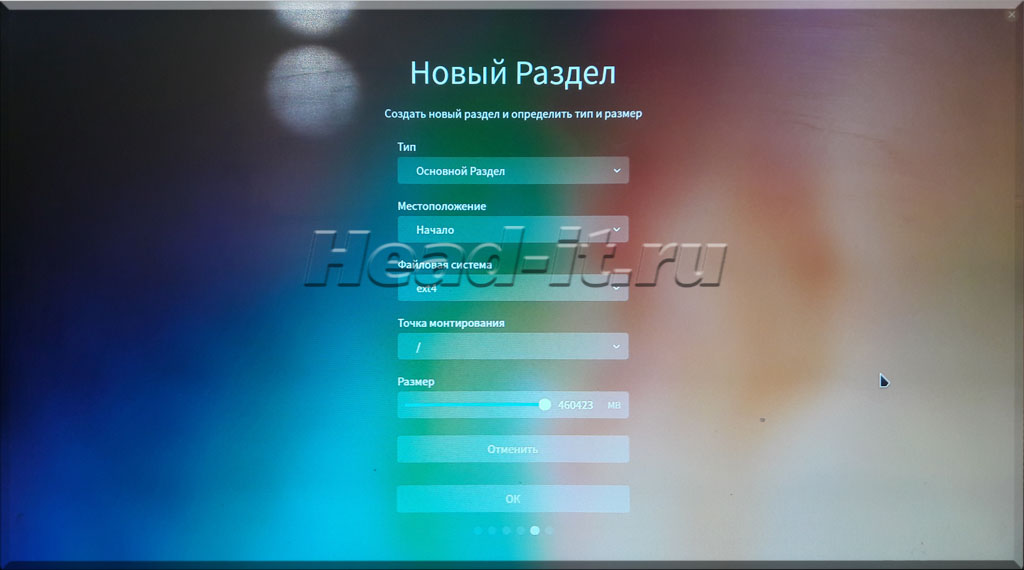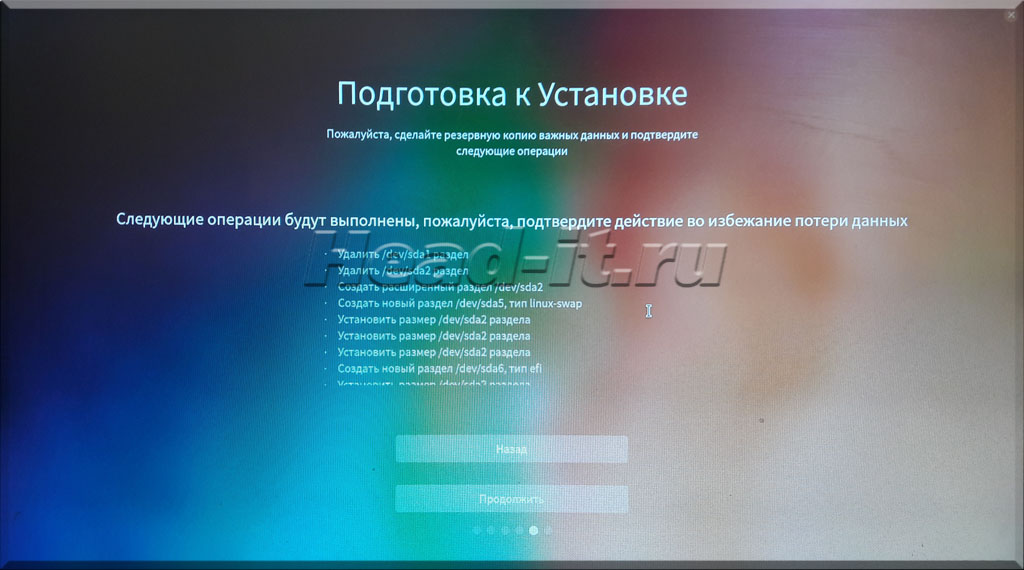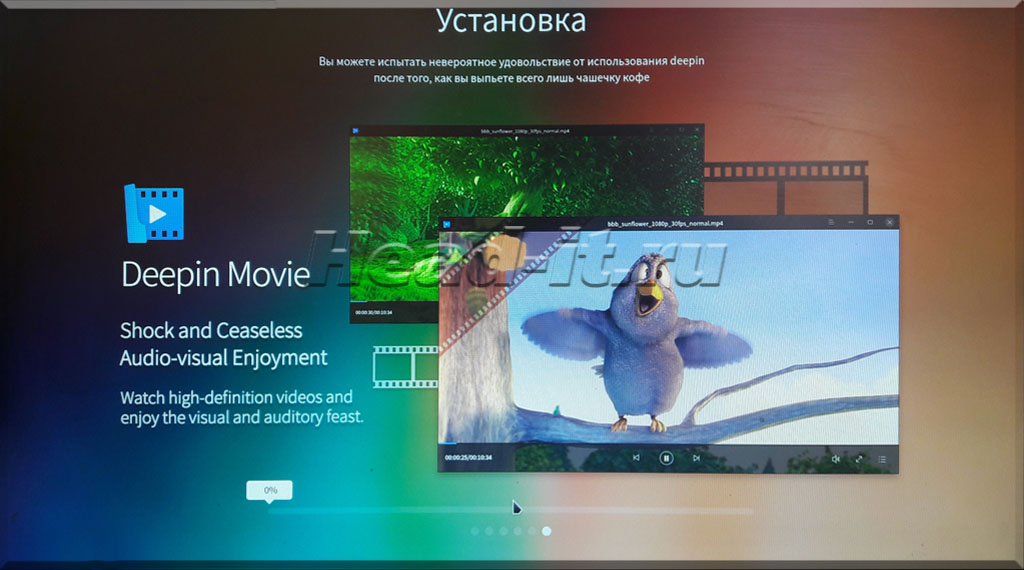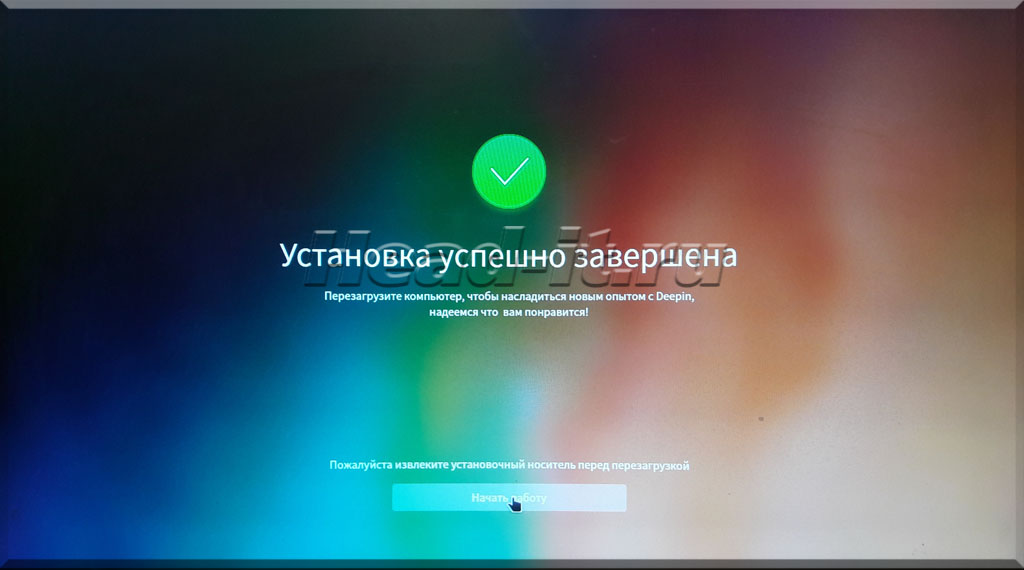Как установить linux deepin
Установка Deepin DE в Ubuntu
Deepin DE поставляется с предустановленной Samba, установщиком шрифтов и магазином приложений. Вы можете использовать это окружение не только в Deepin Linux, но и в Ubuntu. В этой статье мы поговорим о том, как выполняется установка Deepin DE в Ubuntu 20.04.
Установка DDE в Ubuntu
Для установки самой последней версии DDE в Ubuntu вам понадобится добавить PPA в свою систему. Для этого выполните:
sudo add-apt-repository ppa:ubuntudde-dev/stable
После этого можно установить окружение с помощью команды:
sudo apt install ubuntudde-dde
Когда установка будет завершена перезагрузите компьютер или завершите сеанс, в окне входа в систему нажмите на шестеренку в нижнем правом углу и выберите Deepin:
После этого загрузится новая оболочка. Вот несколько её снимков экрана:
Чтобы удалить Deepin Desktop Environment удалите тот же пакет, который вы устанавливали ранее:
sudo apt remove ubuntudde-dde
Затем очистите систему от лишних пакетов:
sudo apt autoremove
После выполнения этой команды ваша система будет очищена от остатков этой оболочки.
Выводы
Теперь вы знаете как установить DDE в Ubuntu 20.04. Как видите это очень просто. Приятно, что Ubuntu позволяет использовать множество различных окружений и выбрать именно то, что нравится. Мне, например, нравится окружение Gnome, поставляемое в системе по умолчанию, но панель, как в Deepin смотрелась бы в нём отлично. А какое окружение нравится вам? Пробовали ли вы Deepin? Напишите в комментариях!
Установка и обзор Linux deepin 15 – дистрибутив от китайских разработчиков
Всем привет! Сейчас речь пойдет о дистрибутиве операционной системы Linux deepin 15, этот дистрибутив разработали китайские программисты, он неплохой, имеет свои плюсы и минусы, 15 версию мы с Вами не рассматривали, поэтому давайте приступать.
Но для начала напомню, что ранее, я уже рассказывал о данном дистрибутиве, на примере версии Linux Deepin 2014.2, которая мне понравилась, как и в целом, сам дистрибутив, был, конечно, один минус это то, что Deepin 2014.2 требовательный к ресурсам, т.е. на слабых или старых компьютерах он, откровенно говоря, тормозил. Затем вышла версия 2014.3, но я не устанавливал и не работал с ней, поэтому сравнивать 15 версию я буду с версией Deepin 2014.2.
Дистрибутив Linux deepin 15
Linux Deepin – это бесплатный китайский дистрибутив Linux, в качестве графической оболочки используется Deepin Desktop Environment (DDE).
В состав дистрибутива включены такие компоненты как: Deepin Store, Deepin Move, музыкальный плеер Deepin, а также другое популярное программное обеспечение, например, браузер Google Chrome и почтовый клиент Mozilla Thunderbird.
Дистрибутив Deepin по версии сайта DistroWatch входит в ТОП 20 самых популярных дистрибутивов Linux.
Официальный сайт дистрибутива — www.deepin.org
Что нового появилось в Linux deepin 15?
Системные требования для установки Linux deepin 15
Хоть система стала работать и быстрей на компьютерах с невысокими характеристиками, но рекомендованные требования к ресурсам остались высокими, а именно:
Где скачать Linux deepin 15?
Скачать последнюю версию Linux deepin можно со страницы загрузки официального сайта вот она — http://www.deepin.org/download.html
После того как Вы перешли на страницу можете выбрать 32 или 64 битную систему, нажав на соответствующую ссылку, но я рекомендую выбрать альтернативный способ загрузки (например, через торрент) так как если использовать стандартный способ, то загрузка может продлиться достаточно долго. Я буду скачивать через торрент, поэтому жму по следующей ссылке и выбираю 32 битную систему.
В итоге загрузится торрент файл, открываете его любым торрент клиентом и скачиваете образ диска deepin-15-i386.iso размером 1.75 гигабайт.
Установка Linux deepin 15
Процесс установки Linux deepin 15 по сравнению с установкой 2014.2 не изменился (даже заставки не поменяли). Он остался все такой же простой и с этим проблем возникнуть не должно.
На заметку! Новичкам рекомендую почитать книгу « Linux для обычных пользователей » – в ней подробно рассказывается про основы операционной системы Linux
Шаг 1
Загружаемся с диска и попадаем в меню, жмем «Install Deepin»
Шаг 2
Затем выбираем язык
Шаг 3
Далее придумываем и вводим имя пользователя, имя компьютера и пароль, жмем «Следующий».
Шаг 4
Потом Вы можете выполнить разметку диска, но так как у меня это тестовая установка я оставлю все по умолчанию, сразу жму «Установить».
Подтверждаем свое действие, жмем «ОК».
После этого начнется установка deepin 15, смотрим картинки:).
Установка завершена, жмем «Перезагрузить сейчас».
Скриншоты Linux deepin 15
Вход в систему
Рабочий стол, «Современный режим» панели.
Рабочий стол, «Эффектный режим» панели.
Файловый менеджер Nautilus
Центр управления
Deepin Store
Лаунчер
Многозадачный вид
Установка Linux Deepin 20
Linux Deepin — это относительно новый дистрибутив Linux от китайских разработчиков. Он основан на Debian и славится своим очень красивым внешним видом. Как заявляют разработчики, они стремились создать элегантную, удобную, безопасную и стабильную операционную систему для всего мира. Похоже, у них это получилось.
Linux Deepin использует собственную оболочку рабочего стола — DDE, основанную на Gnome Shell. Оболочка чем-то напоминает даже Windows 8 — центр настройки системы выполнен в виде боковой панели, есть также панель запуска приложений в стиле MacOS. В системе, как и в Chrome OS, по умолчанию поставляется браузер Chrome. Среди предустановленных приложений также: WPS Office, собственный плеер для прослушивания музыки и видеоплеер.
Релиз Linux Deepin 20.2 состоялся не так давно и привнёс множество интересных улучшений. Система была оптимизирована, и теперь её производительность значительно возросла. В этой инструкции мы рассмотрим, как установить Linux Deepin 20.2 на свой компьютер или ноутбук.
Системные требования Deepin
Минимальные системные требования:
Рекомендованные системные требования:
Подготовка к установке
А теперь перейдём непосредственно к установке Linux Deepin.
Шаг 1. Загрузка образа
Скачать установочный образ Linux Deepin можно на официальном сайте разработчиков. Доступно несколько вариантов загрузки, в том числе с использованием Google Drive и BitTorrent.
Шаг 2. Запись образа на флешку
Перед тем как приступить к установке, загруженный образ системы необходимо записать на USB-накопитель. Лучше всего это делать с помощью кроссплатформенной утилиты Etcher (работает на Linux, Windows и Mac). В Linux достаточно загрузить установочный файл программы с официального сайта:
Останется только извлечь файл программы из zip-архива и запустить его.
Откроется основное окно программы. Просто укажите Etcher путь к образу Deepin Linux, выберите USB-накопитель и нажмите кнопку Flash!, чтобы начать запись.
Начнётся запись образа на флешку.
По окончании операции загрузочный USB-накопитель будет готов, и его можно будет использовать для установки Deepin Linux на ваш компьютер или ноутбук.
В Windows, утилит ещё больше: UltraISO, Alcohol, Power2Go, Etcher или Rufus. Мы рекомендуем использовать Etcher или Rufus. На нашем сайте уже есть статья Создание загрузочной флешки Ubuntu, в которой этот вопрос освещается более подробно.
Шаг 3. Загрузка с флешки
Подключите загрузочную флешку к компьютеру, на котором собираетесь использовать новый дистрибутив. Зайдите в BIOS и выставьте загрузку с носителя. Чтобы зайти в BIOS, используйте кнопки Del, F2, F8, F10, Shift+F8 (зависит от версии BIOS, используемой на вашем компьютере).
Перейдите на вкладку Boot, затем в пункте Boot Device Priority или 1st Boot Device найдите имя своего USB-накопителя. Переместите его в верхнюю часть списка. Обычно для изменения порядка загрузки используются кнопки F5 и F6. Теперь остаётся только сохранить настройки. Для этого перейдите на вкладку Exit и затем выберите Exit & Save Changes. Включите компьютер.
Установка Deepin Linux 20
Шаг 1. Начало установки
Для того чтобы начать установку системы на своём компьютере, выберите первый пункт и нажмите клавишу Enter.
На экране появится логотип Deepin. Подождите, пока образ системы на установочном носителе будет загружен.
Шаг 2. Выбор языка
Выберите ваш язык, например Русский.
Шаг 3. Лицензионное соглашение
Для того чтобы принять лицензионное соглашение, поставьте отметку рядом с пунктом Я прочитал и согласен и нажмите кнопку Далее.
Шаг 4. Создание разделов
Перейдите на вкладку Расширенный, чтобы создать разделы будущей системы вручную и нажмите на небольшое изображение диска справа от свободного пространства.
Шаг 5. Создание раздела /boot
Для раздела /boot достаточно 500 Мб. Поскольку информация в этом разделе обновляется редко, отформатируйте его в ext2. Заполните поля, как показано на скриншоте, и нажмите на кнопку Создать.
Шаг 6. Создание основного раздела
Шаг 7. Создание раздела подкачки swap
Для того чтобы система работала быстрее, лучше всего сделать для подкачки отдельный раздел. Его размер должен быть равен количеству установленной на вашем компьютере оперативной памяти.
Шаг 8. Создание директории /home
Директория /home главным образом предназначена для хранения пользовательских файлов, таких как музыка, фотографии и видео. Под неё можно отвести всё оставшееся на диске свободное пространство.
Шаг 9. Подтверждение разделов
Когда все разделы будут созданы, нажмите кнопку Далее, чтобы продолжить установку.
Затем нажмите кнопку Продолжить, чтобы изменения вступили в силу.
Шаг 10. Установка системы
Подождите, пока установка Deepin 20 будет завершена. Это может занять какое-то время.
Шаг 11. Перезагрузка в систему
Нажмите кнопку Перезагрузить сейчас, чтобы запустить установленную систему. После того как компьютер выключится, не забудьте извлечь USB-накопитель.
Шаг 12. Запуск дистрибутива
Нажмите клавишу Enter, чтобы выбрать Deepin 20.2.1 из списка.
Шаг 13. Выбор языка
Если вы уже ранее выбрали русский язык, нажмите кнопку Далее.
Шаг 14. Выбор раскладки
Выберите раскладку Russian и нажмите Далее.
Шаг 15. Выбор часового пояса
Поставьте отметку в нужном месте карты и кликните по кнопке Далее.
Шаг 16. Создание учётной записи
Чтобы создать учётную запись, используйте английскую раскладку. Введите имя пользователя, имя компьютера и пароль.
Шаг 17. Настройка системы
Подождите, пока система будет настроена.
Шаг 18. Вход в систему
Введите свой пароль, чтобы войти в систему.
Шаг 19. Готово
Система запущена и готова к использованию.
Выводы
Теперь вы знаете как установить Deepin 20. Это красивый дистрибутив, который, если и не подойдёт для серьёзных задач, вполне сгодится для нетребовательных пользователей. Если вы когда-нибудь устанавливали на компьютер дистрибутив Linux, например Ubuntu, у вас не должно возникнуть проблем с Deepin Linux.
Как установить Deepin Desktop 20.2.1
Операционных систем основанных на ядре Linxu очень много. Познакомиться со всеми просто невозможно. Я периодически ищу среди них что-то интересное и пишу небольшие заметки про их установку, настройку, оптимизацию и использование. Совсем не давно я узнал об операционной системе Deepin, установил и немного ознакомился с ней. И хочу сказать что это самый красивый дистрибутив из тех что я знаю. Если рассматривать удобство данной ОС то я бы поставил Deepin на второе место после Elementary OS. Так же могу сказать что Deepin можно рассматривать как неплохую замену Windows. В качестве домашней ОС он будет практически идеален. Знакомство с данной ОС мы будем начинать с установки. Данная статья, да как и все остальные в первую очередь предназначены для тех кто только начал знакомство с компьютером. Поэтому если пользователь с опытом можете дальше не читать.
Процесс установки операционных систем Linux практически одинаковый, различия лишь в названиях пунктов, расположении и интерфейсе, если прочитаете следующие статьи убедитесь в этом сами.
Устанавливаем Deepin
Скачать дистрибутив Deepin можно с официального сайта.
После загрузки выбираем первый пункт «Install Deepin 20.2.1 with kernel 5.10 desktop», можно выбрать и второй, там будут расширенные настройки безопасности и графики.
Первым делом выбираем язык установки.
Выбираем жесткий диск для установки, здесь же можно включить шифрование данных.
Можно сразу же создать резервную копию для восстановления системы в будущем.
Все ожидаем когда закончиться установка.
Не знаю зачем но нужно снова выбрать язык.
После чего настраиваем раскладку клавиатуры, просто отметив нужные языки.
Далее выбираем часовой пояс, указав его на карте либо выбрав из списка.
Создаем учетную запись пользователя.
Дожидаемся окончания настройки системы.
Все операционная система Deepin Desktop 20.2.1 установлена.
Установка Linux Deepin
В данной статье речь пойдет о том, как установить Linux Deepin на компьютер.
Скачивание дистрибутива Linux Deepin
Первое, что необходимо сделать для установки Linux Deepin это скачать последнюю версию дистрибутива себе на компьютер. Сделать это можно двумя способами:
1. Скачать с официального сайта. Если при скачивании у вас слишком маленькая скорость, то воспользуйтесь другим источником из представленных на сайте.
2. Скачать с сайта российского сообщества. Хорошая скорость скачивания, но последняя версия дистрибутива выкладывается позже чем на официальном сайте.
Запись загрузочного образа на флешку
Процесс записи образов на флешку, сильно зависит от того, на какой операционной системе будет производиться запись, более того, на каждой из операционных систем есть множество различных способов записать образ, но есть одна универсальная программа, которая подходит ко всем операционным системам, с помощью которой мы и будем производить запись.
UNetbootin — программа для записи ISO-образов на USB-диск.
Для записи Linux Deepin на флешку с помощью программы UNetbootin необходимо:
1. Cкачать архив с программой для вашей операционной системы с этого сайта.
В операционных системах Linux вы можете скачать программу из вашего центра приложений или ввести в терминале следующую команду:
sudo apt-get install unetbootin
2. Откройте программу. Выберите необходимый ISO-образ и флешку на которую будет производиться запись, после чего нажмите кнопку «ОК».
Внимание: При попытке установить дистрибутив на флешку — все данные на флешке будут удалены! Файловая система необходимая для записи Fat 32!
Запуск установки Linux Deepin
Для запуска установки Linux Deepin необходимо вставить в компьютер ранее записанную флешку с установочными файлами, затем зайти в BIOS и поставить вашу флешку первой в приоритете загрузки при старте компьютера.
Обычно для запуска BIOS используют клавиши F2 или Delete. Нажимать на одну из них нужно сразу после включения компьютера, как правило на заставке с вашей материнской платой.
В BIOS вам нужен раздел меню под названием Boot, а в нем пункт под названием Boot Device Priority или что то похожее.
При выходе из BIOS не забудьте сохранить настройки.
Так же на некоторых компьютерах есть способ загрузки с флешки без входа в BIOS. Это примерно тоже, что и вход в BIOS, только при включение компьютера нужно будет нажать клавишу F8 или F12 и в открывшемся окне с подключенными дисками выбрать флешку.
Установка Linux Deepin
После того как вы смогли настроить или выбрать загрузочную флешку с дистрибутивом linux Deepin начинается процесс установки системы на компьютер.
Выбираем «Deepin Install»
На первом этапе установки вам нужно выбрать пункт «Deepin Install»
После чего вы увидите заставку Linux Deepin
Выбираем язык системы
На втором шаге выбираем язык системы
Принимаем лицензионное соглашение
На третьем этапе принимаем лицензионное соглашение
Создаем учетную запись пользователя
Далее создаем учетную запись пользователя. Вводим имя пользователя, имя компьютера и пароль пользователя.
Рекомендую использовать английскую раскладку.
Выбираем часовой пояс
Выбираем подходящий часовой пояс
Настраиваем разделы жесткого диска
После выбора часового пояса вы увидите экран выбора местоположения для установки Linux Deepin.
На этом экране перейдите в расширенный режим и первым делом удалите все разделы на диске, если они есть.
В итоге у нас должна получится такая вот картинка.
Теперь в зависимости от того, старый ли у вас компьютер с традиционным BIOS или современный компьютер с прошивкой UEFI необходимо создать 2 или 3 раздела:
Первым делом создадим swap раздел. Для этого нажмите на кнопку создания раздела и введите следующие параметры:
Обычно своп раздел создают на 30% большее оперативной памяти, но на самом деле он может быть и больше. Я обычно создаю этот раздел размером в 2 раза больше оперативной памяти, а это значит, что в данном примере мы создаем раздел для компьютера с 8 Гб памяти.
Если у вас новый компьютер, который использует прошивку UEFI вместо традиционного BIOS, то вам необходимо создать EFI раздел. Если же ваш компьютер не использует UEFI, то этот шаг вы можете пропустить.
Для создания EFI раздела используются следующие параметры:
Далее создадим основной раздел со следующими параметрами:
В итоге у вас должна получится примерно такая картинка.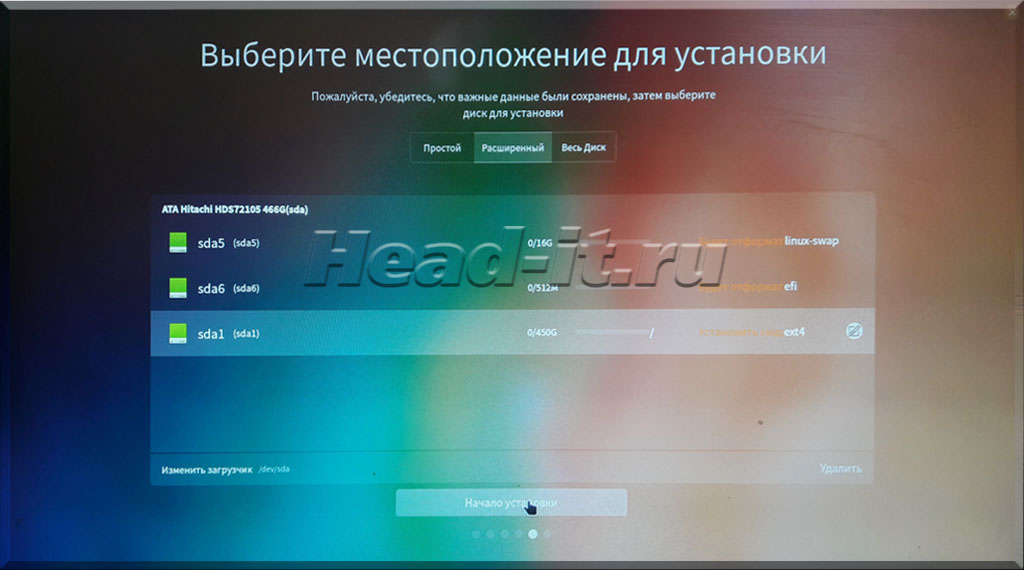
Процесс установки Linux Deepin
На последнем шаге перед вами откроется окно с процессом установки Linux Deepin. Вам остается только дождаться окончания процесса.
После окончания процесса вы увидите экран завершения установки
Заключение
Установка Linux Deepin на компьютер завершена, а значит пришло время заканчивать данную статью.
На мой взгляд я достаточно подробно описал данный процесс.
Если после прочтения у вас остались вопросы или есть что добавить, то пишите об этом в комментариях.
Читайте мой блог, подписываетесь на обновления.
Поделиться в социальных сетях
Спасибо! Очень подробно! Единственный сайт где подробно описали создание efi — раздела. Без него не будет грузиться Windows на компах с UEFI. Это уже известный факт. Удачи вам!
дебилы давно пора все делать на автомате — автоматически с 1 — команды
Следовательно и ты автоматически дебил.
Спасибо за подсказку про размер UFI раздела, но ИМХО плохо разжевано для новичков, а именно:
1. Етот Линукс не старых машин, рекомендуется ставить на 4 и более ядерные процы, с SSD хардами на борту и не менее 8 Гиг оперативки. Т.е. современные лептопы (ноутбуки).
2. Все дрова подхвачиваются «из коробки», но следует ЗНАТЬ, что ето не чистый линукс (я про Debian) — а Китайская поДелка (не поДДелка, а именно ДОПИЛИВАНИЕ ПИЛОЧКОЙ ДРУЖБА_2″) на базе знаменитой операционки Linux Ubuntu. И страдает часто всеми грехами последней, правда китайцы софт там вылизывают до блеска (ПАРТИЯ ЗА ЕТИМ ЧЕТКО СЛЕДИТ!) и в отличие от сырой убунты (репозитории убунты не из стабильной ветки как у дебиана, а помойное ведро), то наши китайские друзья либо нагло переделывают (и очень качественно) популярный софт, либо внаглую пользуют платный (проприетарный).
3. В Етом Линуксе самый качественный емулятор винды — Crossover. И к тому же там он ЛИЦЕНЗИОННЫЙ — ДА_ДА_ДА! Кроссовер им реально дал ключи, а для остальных «БИТТЭ_ЗАПЛАТИТТЭ!» За что Deppin такой фарт не в курсе, но ето СУПЕР!
4. На последок. Обновляется софт редко, но нужно учесть что с Китайских серваков (репозиториев) долго идет обнова (ну оно понятно, цензура и скорость не ахти), поетому — ВРУЧНУЮ нужно тыкать там кнопочку замера скорости серваков и выбирать более быстрый. Жаль что сама ОС не делает ето. Но впрочем ето не слишко сложно, щелкнуть левой кнопкой мышки и ВУАЛЯ.
5. И о софте. Магазин софта Deepin store — САМЫЙ ЛУЧШИЙ по оформлению из Линуксов, напоминает Google Playmarket, даже можно ставить свои оценки и коментировать после регистарции в нем, можно или сразу устанавливать или отдельно выкачать софт куданить на флешку или в папочку «на потом».
6. На последок: Оформление Deepin Launcher доступно и для других линуксов, и если есть желание отказатся наприпер от ОЧЕНЬ простеньго но маложрущего XFCE (например в Debian, или MXlinux) или ОЧЕНЬ дружелюбного и напоминающего ПУСК в Windows 7 — Discovery (Ubuntu, Kubuntu) — тестируйте.
Новичкам рекомендую начать знакомство с линуксами с MXLINUX — простенький, стабильный, идет на старых компах, отличный первод и поддержка русскоязычными (и не только!) ентузиастами со всего мира, тоже есть свой магазинчик софта (поскромнее чем у Диппин но лучше чем в убунте и т.п.).
Да, на ютубе рекомендую подписатся на видосы Linus Sebastian. Чел правда на английском чешет, но весьма интересные вещи и тесты проводить, да и язык подучите!
Благодарю за подробный комментарий.
Статья про установку Linux Deepin. Этот процесс подробно разжеван.
Обзор функционала — это отдельная тема и достаточно большая.
В местном App Store только Trial версия Crossover, на 15 дней, к сожалению. Может раньше раздавали.
Отправляя сообщение, Вы разрешаете сбор и обработку персональных данных.
Политика конфиденциальности.